Page 1

Настоящее руководство пользователя
содержит подробные инструкции
по использованию вашей камеры.
Пожалуйста, внимательно прочтите
данное руководство.
Ä Выберите тему
Общие вопросы
Краткий справочник
User Manual
ST5000
Содержание
Основные функции
Расширенные функции
Опции съемки
Просмотр и редактирование
Приложение
Указатель
Page 2

Сведения о безопасности
Во избежание опасных ситуаций и обеспечения эффективной работы камеры всегда соблюдайте следующие меры
предосторожности и советы по использованию.
Предостережение — ситуации, которые могут привести
к травме пользователя камеры или окружающих
Предупреждение — ситуации, которые могут привести к
повреждению камеры или другого оборудования
Примечание — примечания, советы по использованию
или дополнительная информация
Предупреждения по безопасности
Не используйте камеру вблизи легко
воспламеняющихся или взрывоопасных газов и
жидкостей
Не используйте камеру рядом с нагревательными
приборами, горючими или огнеопасными веществами.
Не храните и не носите огнеопасные жидкости, газы или
взрывоопасные материалы в одном футляре с камерой или
ее принадлежностями.
Держите камеру подальше от маленьких детей и
домашних животных
Следите, чтобы камера и все ее принадлежности были
вне досягаемости для маленьких детей и животных.
Проглоченные мелкие компоненты могут привести к
удушению или серьезной травме. Движущиеся части и
приспособления могут также представлять физическую
опасность.
Не повредите зрение объекта съемки
Не используйте вспышку в непосредственной близости
(менее 1 м/3 футов) от людей и животных. Это может
вызвать временное или необратимое повреждение зрения
объекта съемки.
Осторожно обращайтесь с батареями зарядными
устройствами, соблюдайте правила их утилизации
Используйте только одобренные компанией Samsung ●
батареи и зарядные устройства. Несовместимые батареи
и зарядные устройства могут привести к серьезным
травмам или повредить камеру.
Никогда не сжигайте использованные батареи. ●
При утилизации отработанных батарей соблюдайте
требования местного законодательства.
Никогда не помещайте батареи или камеру на ●
нагревательные приборы, такие как микроволновые печи,
кухонные плиты и радиаторы. При перегреве батарея
может взорваться.
Меры предосторожности
Аккуратно и разумно обращайтесь с камерой,
храните ее надлежащим образом
Не допускайте попадания влаги на камеру — жидкости ●
могут вызвать серьезное повреждение. Не прикасайтесь
к камере мокрыми руками. При повреждении камеры в
результате действия воды гарантия изготовителя может
стать недействительной.
1
Page 3

Сведения о безопасности
Нельзя подвергать камеру продолжительном у ●
воздействию прямых солнечных лучей или высокой
температуры. Продолжительное воздействие солнца или
экстремальных температур может вызвать временное
или необратимое повреждение внутренних компонентов
камеры.
Не используйте и не храните камеру в пыльном, грязном, ●
влажном или плохо проветриваемом месте, чтобы не
повредить движущиеся части и внутренние к
Если камера не будет использоваться в течение ●
продолжительного времени, необходимо вынуть батареи.
Если не вынуть батареи, со временем они могут вытечь
или подвергнуться коррозии и серьезно повредить камеру.
На пляжах и в других подобных местах берегите камеру от ●
попадания песка и пыли.
Предохраняйте камеру и монит
обращения и чрезмерной вибрации, которые могут
вызвать серьезные повреждения.
Будьте осторожны при подключении кабелей или ●
адаптеров, а также при установке батарей и карт
памяти. Приложение чрезмерных усилий к разъемам,
неправильное подключение кабелей или неверная
установка батарей и карт памяти могут повредить порты,
разъемы и принадле
Не помещайте посторонние предметы внутрь отсеков, ●
гнезд и в точки доступа камеры. На повреждения камеры
вследствие неправильного использования гарантия не
распространяется.
жности.
ор от ударов, небрежного ●
омпоненты.
Предохраняйте батареи, зарядные устройства и
карты памяти от повреждений
Не подвергайте батареи и карты памяти воздействию ●
слишком низких и слишком высоких температур
(ниже 0°C/32°F и выше 40°C/104°F). Экстремальные
температуры могут снизить зарядную емкость батарей и
стать причиной неполадок карт памяти.
Не допускайте соприкосновения батареи с ●
металлическими предметами, так как это может создать
контакт между полюсами батареи и привести к ее
временном
Предохраняйте карты памяти от контакта с жидкостями, ●
загрязнениями или посторонними веществами. В случае
загрязнения протрите карту памяти мягкой тканью перед
тем, как вставить ее в камеру.
Следите за тем, чтобы в разъем для карты памяти не ●
попадали жидкости, грязь или какие-либо инородные
вещества: эт
неисправностей камеры.
Выключайте камеру перед тем, как вставить или вынуть ●
карту памяти.
Карты памяти нельзя перегибать, ронять, подвергать ●
сильным ударам или давлению.
Не используйте карты памяти, отформатированные ●
другими камерами или компьютером. Переформатируйте
карту памяти своей камерой.
Никогда не используйте неисправные зарядные ●
устройства, бат
2
у или необратимому повреждению.
о может привести к возникновению
ареи или карты памяти.
Page 4

Сведения о безопасности
Пользуйтесь только принадлежностями,
одобренными компанией Samsung
Использование несовместимых принадлежностей может
повредить камеру, привести к травме или сделать гарантию
недействительной.
Предохраняйте объектив камеры
Нельзя подвергать объектив воздействию прямых ●
солнечных лучей, поскольку они могут обесцветить датчик
изображения или стать причиной неполадок.
Предохраняйте объектив от отпечатков пальцев и ●
царапин. Очищайте объектив мягкой чистой тканью без
ворсинок.
Важная информация для пользователей
Доверяйте обслуживание и ремонт камеры только
квалифицированным специалистам
Не позволяйте обслуживать камеру лицам, не имеющим
соответствующей квалификации, и не пытайтесь
ремонтировать камеру сами. На повреждения, возникшие в
результате неквалифицированного вмешательства, гарантия
не распространяется.
Обеспечение максимального срока службы батареи и
зарядного устройства
Чрезмерный заряд может сократить срок службы батареи. ●
По окончании зарядки отключите кабель питания от
камеры.
Со временем неиспользуемые батареи разряжаются, ●
поэтому перед использованием их необходимо
подзарядить.
Если зарядное устройство не используется, отключайте ●
его от сети.
Используйте батареи только по назначению. ●
Будьте осторожны при использовании камеры
атмосфере
Если камеру внести с холода в теплое и влажное
помещение, на чувствительных электронных схемах и карте
памяти может образоваться конденсат. В таких случаях
перед использованием камеры необходимо подождать как
минимум один час, чтобы дать влаге испариться.
Перед использованием поверьте правильность
функционирования камеры
Изготовитель не несет ответственности за утрату файлов
или ущерб, возникшие в результате неполадок камеры или
ее неправильного использования.
3
Page 5

Структура руководства пользователя
Сведения об авторских правах
Microsoft Windows и эмблема Windows – ●
зарегистрированные торговые знаки Microsoft Corporation.
Mac — охраняемый товарный знак Apple Corporation. ●
HDMI, логотип HDMI и термин HDMI (High Definition ●
Multimedia Interface, мультимедийный интерфейс высокой
четкости) – торговые знаки или зарегистрированные
торговые знаки компании HDMI Licencing LLC.
Характеристики камеры или содержание данного ●
руководства могут быть изменены в порядке обновления
функций, без предварительного уведомления.
Информация о лицензии Open Source приведена в ●
файле OpenSourceInfo.pdf на компакт-диске из комплекта
поставки.
Основные функции 11
В этом разделе описано устройство камеры, значки
и основные функции съемки.
Расширенные функции 28
В этом разделе описано, как фотографировать,
выбирая режим съемки, снимать видео и записывать
голосовые заметки.
Опции съемки 38
Сведения об опциях, которые можно настроить в
режиме съемки.
Просмотр и редактирование 62
В этом разделе приведены инструкции по просмотру
фотоснимков и видео, воспроизведению голосовых
заметок и редактированию снимков и видеозаписей,
а также по подключению камеры к фотопринтеру,
телевизору и телевизору высокой четкости.
Приложение 90
Описание настроек, сообщений об ошибках
и технических характеристик; советы по
обслуживанию.
4
Page 6

Обозначения, используемые в руководстве
пользователя
Режим съемки Обозначение
Интелл. режим
Aвто
Программный
Сюжет
DUAL IS
Авт.определение сюжета
Видео
Значки режима съемки
Эти значки показывают, что функция доступна в
соответствующих режимах съемки. В режиме s функции
могут поддерживаться не для всех сюжетов.
Например:
S
a
p
s
d
D
v
Доступно в режимах
Программный,
DUAL IS, Видео, и
Авт.определение
сюжета
Значки, используемые в руководстве
пользователя
Значок Функция
Дополнительные сведения
Предупреждения и предостережения по безопасности
Кнопки управления камерой, например:
[]
[спуска затвора] (обозначает кнопку питания)
Номер страницы с соответствующей информацией
()
Порядок, в котором выбираются опции и меню для
выполнения какого-либо шага, например: Выберите
>
(означает выбор >, а затем выбор )
*
Аннотация
Сокращения, используемые в руководстве
пользователя
Сокращение Расшифровка
ACB
AEB
АФ
DIS
DPOF
EV
OIS
ББ
Автоматический баланс контрастности
Автоматическая экспозиционная вилка
Автофокус
Цифровая стабилизация изображения
Формат цифровой печати DPOF
Значение экспозиции
Оптическая стабилизация изображения
Баланс белого
5
Page 7
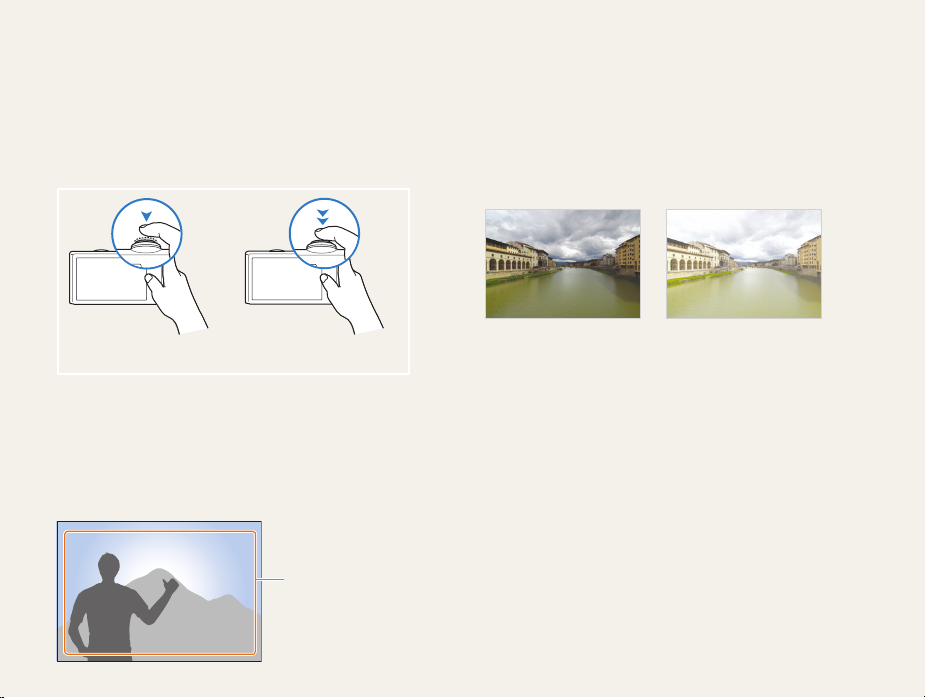
Выражения, используемые в руководстве пользователя
Нажатие кнопки затвор
●Слегка нажать кнопку [спуска затвора]: слегка нажмите
кнопку затвора
Нажать кнопку [ ● спуска затвора]: нажать кнопку затвора до
упора
Слегка нажать кнопку
[спуска затвора]
Нажать кнопку
[спуска затвора]
Объект, задний план и композиция
Объект ● : основной объект сюжета, например человек,
животное или натюрморт
Задний план ● : предметы находящиеся за объектом
(предметы второго плана)
Композиция ● : сочетание объекта и заднего плана
Задний план
Композиция
Объект
Экспозиция (яркость)
Экспозиция - это количество света, попадающее на матрицу
фотоприемника. Изменять экспозицию можно выдержкой,
диафрагмой и значением ISO светочувствительности.
При изменении экспозиии фотоснимки получаются более
светлыми или темными.
Нормальная экспозиция Передержка
6
(слишком большая яркость)
Page 8

Общие вопросы
Ответы на общие вопросы. Ряд проблем можно легко решить, установив опции съемки.
Глаза человека
выглядят красными.
На фотографиях
видны частички
пыли.
Фотоснимки
выглядят
размытыми.
При ночной съемке
фотоснимки
выглядят
размытыми.
Объекты выглядят
слишком темными
по причине
подсветки сзади.
Причиной этого является отражение вспышки камеры.
Установите режим вспышки ●
Если снимок уже сделан, выберите функцию ●
При использовании вспышки в кадр могут попасть частички пыли, летающие в воздухе.
Отключите вспышку или старайтесь не снимать в пыльных местах. ●
Укажит е светочувствительность ISO. (стр. ● 44)
Таки е снимки могут получиться, если фотографировать в темном месте или неправильно держать
камеру.
Нажмите наполовину кнопку [ ● спуска затвора], чтобы сфокусировать камеру на объекте. (стр. 26)
Используйте режим ●
При съемке в условиях недостаточного освещения камера увеличивает выдержку, чтобы
обеспечить правильную экспозицию снимка.
В таких случаях трудно держать камеру неподвижно, поэтому более вероятно дрожание камеры.
Выберите ●
Включите вспышку. (стр. ● 43)
Укажит е светочувствительность ISO. (стр. ● 44)
Чтобы избежать дрожания камеры, используйте штатив. ●
Если источник света находится позади объекта съемки или велик контраст между светлыми и
темными участками кадра, изображение объекта съемки может получиться затемненным.
Старайтесь не снимать против солнца. ●
Выберите ●
Установите режим вспышки ●
Отрегулируйте экспозицию. (стр. ● 53)
Включите опцию автоматического баланса контрастности ( ● ACB). (стр. 54)
Если яркий объект находится в центре кадра, выберите для экспозамера значение ●
(стр. 55)
d
Ночь в режиме s. (стр. 32)
Контровой свет в режиме s. (стр. 30)
Кр. глаза или Удал . кр. глаз. (стр. 43)
. (стр. 33)
Заполн. вспышка. (стр. 43)
7
Уст р.кр.гла з в меню правки. (стр. 78)
Точечный.
Page 9
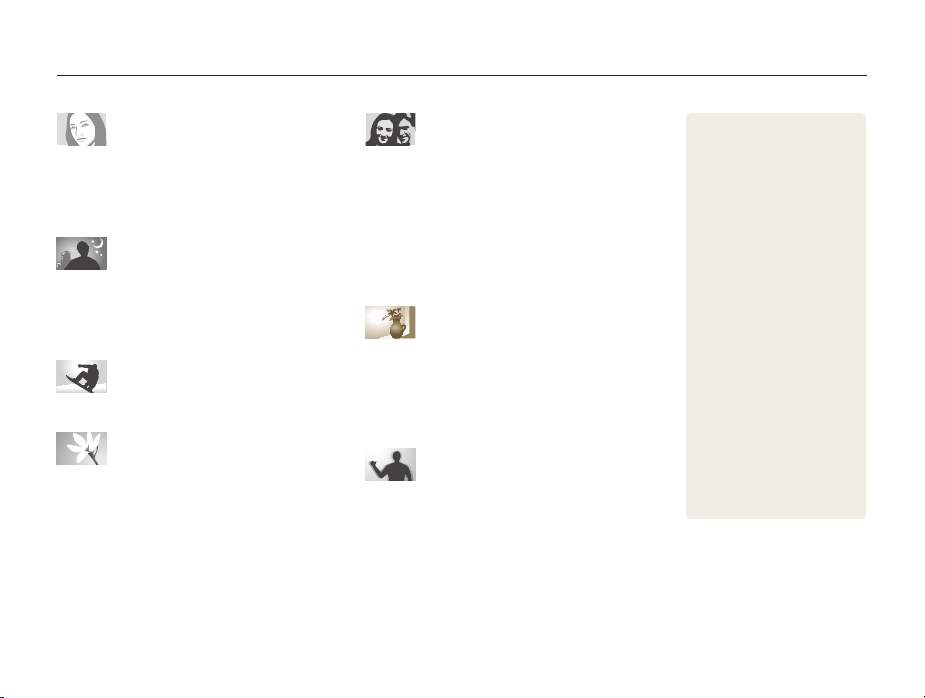
Краткий справочник
Съемка людей
s
● > Прекрасный снимок, Портрет, Дети f 30
Кр. глаза ● , Уда л. кр. гл аз (предотвращение появления
или устранение эффекта «красных глаз»)
Обнаруж. лица ●
48
f
43
f
Съемка в ночное время или при
плохом освещении
s
● > Ночь, Рассвет, Фейерверк f 30
Опции вспышки ●
Светочувствительность ISO (для корректировки ●
чувствительности к свету)
43
f
44
f
Съемка движущихся объектов
Непрерывная ● , Движение f 58
Съемка текста, насекомых или
цветов
s
● > Макросъемка, Тек ст f 30
Макро ● , Автомакро ( для съемки объектов крупным
планом)
45
f
Баланс Белого ● (изменение цветового оттенка)
f
Светочувствительность ISO (для корректировки ●
чувствительности к свету) f 44
EV (коррекция экспозиции) ●
АСВ (компенсация экспозиции при подсветке сзади) ●
54
f
Экспозамер ●
АЕВ (съемка трех кадров одного сюжета с различной ●
выдержкой)
Фотостили (применение цветовых тональностей) ●
59
f
Эффекты интеллектуального фильтра ●
Регулировка изображения (насыщенности, яркости и ●
контрастности)
Оптическая стабилизация изображения (OIS) ●
d
● f 33
56
Регулировка экспозиции (яркости)
53
f
55
f
58
f
Применение другого эффекта
60
f
61
f
Уменьшение дрожания камеры
f
8
25
Просмотр файлов по ●
категориям в менеджере
альбома f 66
Удаление всех файлов с ●
карты памяти
Просмотр файлов в режиме ●
слайд-шоу
Просмотр файлов на экране ●
обычного телевизора
или телевизора высокой
четкости
Подключение камеры к ●
компьютеру
Регул ировк а качества и ●
громкости звука
Регул ировк а яркости экрана ●
92
f
Изменение языка ●
Установка даты и времени ●
93
f
Форматирование карты ●
памяти
Поиск и устранение ●
неисправностей
68
f
70
f
80
f
82
f
92
f
93
f
93
f
102
f
Page 10

Содержание
Основные функции .................................................................... 11
Распаковка .............................................................................. 12
Устройство камеры ................................................................ 13
Установка батареи и карты памяти ...................................... 15
Зарядка батареи и включение камеры ................................ 16
Зарядка батареи ..................................................................... 16
Включение камеры ................................................................. 16
Выполнение начальной настройки ....................................... 17
Значки на дисплее фотокамеры .......................................... 18
Использование сенсорного экрана ....................................... 19
Выбор режима съемки ........................................................... 20
Выбор режима съемки с помощью распознавания
движений
................................................................................. 21
Настройка сенсорного экрана и звука .................................. 22
Выбор типа дисплея для сенсорного экрана ....................... 22
Настройка звука ...................................................................... 22
Фотосъемка ............................................................................. 23
Зуммирование ......................................................................... 24
Уменьшение дрожания камеры (OIS) ................................... 25
Советы по получению более четких снимков ...................... 26
Расширенные функции ............................................................. 28
Режи мы съемки ...................................................................... 29
Интеллектуальный режим ...................................................... 29
Сюжетный режим .................................................................... 30
Режи м ретуши ......................................................................... 31
Гид по композиции кадра ....................................................... 32
Регулировка экспозиции в режиме «Ночь» ........................... 32
Режи м DUAL IS ........................................................................ 33
Режи м «Программа» .............................................................. 34
Запись видео ........................................................................... 34
Использование режима «Интеллектуальное
определение сюжета»
Запись голосов ых заметок .................................................... 37
Запись голосовой заметки ..................................................... 37
Добавление голосовой заметки к снимку .............................. 37
............................................................ 36
Опции съемки .............................................................................. 38
Выбор разрешения и качества ............................................. 39
Выбор разрешения ................................................................. 39
Выбор качества изображения ................................................ 40
Использование автоспуска .................................................... 41
Съемка в темноте ................................................................... 43
Предотвращение появления эффекта «красных глаз» ....... 43
Использование вспышки ........................................................ 43
Регулировка светочувствительности ISO ............................. 44
Изменение фокусировки камеры ......................................... 45
Макросъемка ........................................................................... 45
Автофокус ................................................................................ 45
Использование сенсорной фокусировки .............................. 46
Съемка в одно касание .......................................................... 47
Настройка области фокусировки ........................................... 47
Обнаружение лиц ................................................................... 48
Обнаружение лиц ................................................................... 48
Съемка автопортретов ........................................................... 49
Съемка улыбок ....................................................................... 49
Обнаружение моргания глаз .................................................. 50
Интеллектуальное распознавание лиц ................................. 50
Запоминание избранных лиц (My Star) ................................. 51
9
Page 11

Содержание
Настройка яркости и цвета .................................................... 53
Ручная коррекция экспозиции (экспокоррекция, EV) ........... 53
Компенсация при подсветке сзади (ACB) ............................. 54
Изменение опции экспозамера ............................................. 55
Выбор источника света (баланс белого) ............................... 56
Использование ре
Улучшение фотоснимков ....................................................... 59
Применение фотостилей ....................................................... 59
Добавление эффектов интеллектуального фильтра ........... 60
Настройка фотоснимков ........................................................ 61
жимов серийной съемки ......................... 58
Просмотр и редактирование ................................................... 62
Просмотр ................................................................................. 63
Включение режима просмотра .............................................. 63
Просмотр фотоснимков .......................................................... 69
Просмотр видео ...................................................................... 71
Воспроизведение голосовой заметки ................................... 72
Редактирование снимка ........................................................ 74
Поворот фотоснимки .............................................................. 74
Изменение размеров фотоснимков ...................................... 74
Применение фотостилей ....................................................... 75
Добавление эффектов интеллектуального фильтра ........... 76
Применение специальных эффектов ................................... 77
Изменение экспозиции ........................................................... 77
Редактирование портретов .................................................... 78
Формирование задания печати (DPOF) ................................ 78
Просмотр файлов на экране обычного телевизора или
телевизора высокой четкости ............................................... 80
Обмен файлами с к
Передача файлов с помощью Intelli-studio ........................... 83
Передача файлов путем подключения камеры как
съемного носителя
Отсоединение камеры (для Windows XP) ............................ 86
Передача файл
Печать снимков при помощи фотопринтера (PictBridge) ... 88
омпьютером (для Windows) ................. 82
................................................................. 85
ов на компьютер (для Mac) ........................ 87
Приложение .................................................................................. 90
Меню настроек ....................................................................... 91
Открытие меню настроек ....................................................... 91
Звуки ........................................................................................ 92
Настройки дисплея ................................................................. 92
Настройки камеры .................................................................. 93
Сообщения об ошибках ......................................................... 96
Обслуживание камеры .......................................................... 97
Чистка камеры ........................................................................ 97
Сведения о картах памяти ..................................................... 98
Сведения об аккумуляторной батарее .................................. 99
Перед обращением в сервисный центр ............................. 102
Техн ич ес ки е характеристики камеры ................................. 105
Указ ател ь .............................................................................. 109
10
Page 12

Основные функции
В этом разделе описано устройство камеры, значки и основные функции съемки.
Распаковка
Устройство камеры
Установка батареи и карты памяти
Зарядка батареи и включение камеры
Зарядка батареи
Включение камеры
Выполнение начальной настройки
Значки на дисплее фотокамеры
Использование сенсорного экрана
Выбор режима съемки
Выбор режима съемки с помощью
распознавания движений
......................................................... 12
........................................... 13
................ 15
............................................... 16
........................................... 16
................ 17
.................... 18
................ 19
..................................... 20
................................. 21
......... 16
Настройка сенсорного экрана и звука
Выбор типа дисплея для сенсорного экрана
Настройка звука
Фотосъемка
Зуммирование
Уменьшение дрожания камеры (OIS)
Советы по получению более четких
снимков
................................................ 22
........................................................ 23
................................................... 24
............................................................... 26
........... 22
............... 25
... 22
Page 13

Распаковка
При распаковке камеры убедитесь в наличии следующих компонентов.
Камера Сетевой адаптер и
Руководство пользователя
(на CD)
Дополнительные принадлежности
Чехол для камеры Карта памяти
(microSD
USB-кабель
Краткая инструкция
пользователя
TM
)
Основные функции
Аудио-/
видеокабель
Аккумуляторная батарея Ремешок
Иллюстрации могут отличаться
Подставка-крэдл
Зарядное устройство для
аккумуляторной батареи
от вида реальных компонентов.
Кабель HDMI
12
Page 14

Устройство камеры
Перед началом использования камеры ознакомьтесь с частями камеры и их функциями.
Кнопка спуска затвора
Вспышка
Крышка отсека для аккумулятора
Установка карты памяти и
аккумуляторной батареи
Основные функции
Кнопка питания
Микрофон
Подсветка автофокуса/
индикатор автоспуска
Объектив
Гнездо для штатива
Динамик
13
Page 15

Устройство камеры
Кнопка воспроизведения
Индикатор состояния
Мигает ● : во время сохранения фотографии или видео,
считывания данных компьютером или принтером либо при
отсутствии фокусировки
Гори т ● : при подключении к компьютеру или при нахождении
в фокусе
Кнопка управления зумом
Увеличение или уменьшение зума ●
Увеличение фрагмента снимка или ●
просмотр эскизов файлов
Порт HDMI
Позволяет подключать кабель HDMI
Порт USB и аудио/видео
Позволяет подключать USB-кабель и
аудио-/видеокабель
Сенсорный экран
Основные функции
1
2
14
Page 16

Установка батареи и карты памяти
В этом разделе приведены инструкции по установке в камеру аккумуляторной батареи и дополнительной карты памяти microSDTM.
Извлеките батарею и карту памяти
Слегка нажмите на карту
памяти, а затем извлеките
ее из слота.
Карта памяти
Вставьте карту памяти
золотистыми контактами
вверх.
Фиксатор
батареи
Отведите фиксатор вверх,
чтобы извлечь батарею.
Батарея должна быть
обращена эмблемой Samsung
вниз.
Основные функции
Аккумуляторная батарея
Внутреннюю память можно использовать для временного хранения
данных в отсутствие карты памяти.
15
Page 17

Зарядка батареи и включение камеры
Зарядка батареи
Перед использованием фотокамеры не забудьте зарядить
батарею питания. Подключите USB-кабель к сетевому
адаптеру и вставьте конец кабеля со световым индикатором
в камеру.
Световой индикатор
Красный ● : зарядка
Зеленый ● : батарея заряжена полностью
Основные функции
Включение камеры
Если рамка зеленого цвета, нажмите кнопку питания [POWER].
При первом включении появится экран начальной настройки. ●
(стр. 17)
Включение камеры в режиме просмотра
Нажмите кнопку [Воспроизведения]. Камера переходит в
режим просмотра сразу после включения.
Когда вы включаете камеру, нажимая и удерживая на протяжении 5
секунд кнопку [Воспроизведения], звуковые сигналы отсутствуют.
16
Page 18

Выполнение начальной настройки
Экран начальной настройки позволяет изменить основные опции камеры.
Выберите пункт
1
Выберите язык.
2
Выберите пункт 3 Time Zone (Часовой пояс).
Выберите часовой пояс
4
Чтобы настроить переход на летнее время, коснитесь ●
значка
Language.
.
.
Основные функции
Выберите пункт 5 Date & Time (День&час).
Установите дату и время, выберите формат даты, а
6
затем выберите .
Выберите пункт 7 для переключения в режим съемки.
17
Page 19

Значки на дисплее фотокамеры
В зависимости от выбранного режима и установленных опций отображаются разные значки.
А. Значки состояния
Значок Описание
Режи м съемки
p
Диафрагма и выдержка
Разрешение фотоснимков
Разрешение видео
Экспозамер
Оптическая стабилизация
изображения (OIS)
Частота кадров
Значение экспозиции
Светочувствительность ISO
Баланс белого
Обнаружение лица
Режи м серийной съемки
Настройка изображения (резкость,
контрастность, насыщенность)
Фотостили
Эффект интеллектуального
фильтра
Значок Описание
A
Б
Доступное количество снимков
Доступное время записи
Встроенная память
Карта памяти установлена
● : батарея заряжена
полностью
● : Батарея заряжена
частично
● : Необходимо зарядить
батарею
Масштаб
Гол ос ов ая заметка
Кадр с автофокусом
Дрожание камеры
Набор опций 1 (из 4)
Тек ущи е дата и время
Линии сетки
Б. Значки опций (касание)
Значок Описание
Вспышка
Автофокус
Тайм ер
Тип дисплея
Основные функции
18
Значок Описание
● : Распозн авание движения
l
M
● : Опции съемки и меню
настроек
Опции настроек изображения
● : Значение экспозиции
● : Баланс белого
● : Светочувствительность ISO
● : То н лица
● : Рет ушь лица
● : Область фокусировки
● : Обнаружение лица
● : Функция настройки
интеллектуального распознавания
лица
● : Разрешение фотоснимков
● : Разрешение видео
● : Качество фотоснимков
● : Частота кадров
f
● : Экспозиция с автоматическим
баланс ом контрастности (ACB)
● : Экспозамер
● : Ти п серийной съемки
● : Фотостили
● : Эффект интеллектуального
фильтра
● : Настройка изображения
(резкость, контрастность,
насыщенность)
● : Большая выдержка
● : Оптическая стабилизация
изображения (OIS)
● : Запись звука
<>
● : Другая строка опций
Page 20

Использование сенсорного экрана
10+
В этом разделе описаны основные действия по использованию сенсорного экрана. Для оптимальной работы сенсорного экрана
касайтесь его подушечкой пальца.
Не используйте для работы с экраном ручки, карандаши и другие
острые предметы: это может привести к его повреждению.
Если касаться экрана или проводить по нему пальцем, ●
изображение изменяет цвет. Та кое поведение не является
следствием неисправности и обусловлено особенностями
сенсорного экрана. Чтобы уменьшить этот эффект, не давите на
экран при касании и перетаскивании элементов.
Экран может некорректно распознавать касания в следующих ●
случаях:
одновременное касание несколькими предметами; использование к
использование защитной пленки и других принадлежностей -
для ЖК-экрана.
Если в течение нескольких секунд действия не выполняются, ●
камера автоматически переключается в режим
энергосбережения.
амеры в условиях высокой влажности; -
Касание
Касание значка приводит к выбору меню или опции.
Основные функции
Перетаскивание
Перетащите ползунок влево или вправо, чтобы изменить
значение соответствующей опции.
EV
-2 -1 0 +2-2 -
2+1
Использование жестов
Некоторые функции можно вызывать, рисуя графические
команды на экране.
Жест Описание
Для просмотра следующего или предыдущего
файла проведите горизонтальную линию слева
направо или справа налево.
Для удаления снимка начертите Х.
Чтобы повернуть кадр, начертите круг.
19
Page 21

Выбор режима съемки
В этом разделе приведены инструкции по выбору режима съемки. Ваша камера поддерживает несколько режимов съемки.
Выберите значок режима.
1
Выберите режим.
2
Режим Описание
Интелл. режим: cъемка с автоматическим
S
определением сюжетного режима. (стр. 29)
Aвто: быстрая и простая съемка с минимальными
a
настройками. (стр. 23)
Программный: съемка с настройкой опций.
p
(стр. 34)
Сюжет: съемка с опциями для заданного сюжета.
s
(стр. 30)
DUAL IS: съемка в режиме, уменьшающем
d
дрожание камеры. (стр. 33)
Авт.определение сюжета: запись видео с
D
автоматическим определением сюжетного режима.
(стр. 36)
v
Видео: съемка видео. (стр. 34)
Основные функции
20
Page 22

Выбор режима съемки
Выбор режима съемки с помощью распознавания движений
Ваша камера оснащена датчиком движения, позволяющим
быстро переключать режим съемки поворотом камеры.
В режиме съемки поверните камеру, касаясь значка .
Перейти в режим Видео (стр. 34)
Перейти в режим Программный (стр. 34)
Перейти в режим Интелл. режим (стр. 29)
Функция распознавания движения может не сработать, если
держать камеру параллельно земле, как показано ниже.
Основные функции
21
Page 23

Настройка сенсорного экрана и звука
В разделе описано, как настроить основные параметры сенсорного экрана и звука по своему выбору.
Выбор типа дисплея для сенсорного экрана
В режиме съемки выберите 1 .
(В режиме просмотра выберите
Выберите опцию.
2
Полный
Опция Описание
Полный: выводить название опции при касании
значка.
Базовое: отображать значки без указания названия
опции. опция доступна только в режиме просмотра.
Скрыт: скрывать значки на экране при бездействии
в течение 3 секунд (для повторного вывода значков
необходимо еще раз коснуться экрана).
Линия визирования: отображать линии сетки.
Линии сетки помогают делать фотоснимки,
выровненные по линии горизонта, краям зданий и
другим поверхностям. Эта опция доступна только в
режиме съемки.
.)
Основные функции
Настройка звука
Настройка звукового сигнала, подаваемого камерой во время
работы.
В режиме съемки или просмотра выберите 1 M
Выберите
2
Выберите параметр.
3
Опция Описание
Выкл.
Вкл.
Звук. Сигн.
Камера не издает звуки.
Камера издает звуки.
Коснитесь значка 4 чтобы вернуться в предыдущий
режим.
22
.
Page 24

Фотосъемка
В этом разделе описаны основные действия по быстрой фотосъемке в режиме Aвто.
Убедитесь, что камера работает в режиме 1 a
являющемся режимом съемки по умолчанию.
Если камера работает в другом режиме, коснитесь значка ●
a
.
Скомпонуйте кадр.
2
(Aвто),
Основные функции
Нажмите наполовину кнопку [3 спуска затвора], чтобы
выполнить фокусировку.
Объект, на котором сфокусировано изображение, ●
выделяется зеленой рамкой.
Нажмите кнопку [4 спуска затвора], чтобы сделать
снимок.
Дополнительные сведения о списке лиц см. на стр. 26.
23
Page 25

Фотосъемка
Зуммирование
Использование зума позволяет увеличивать и уменьшать
изображение в видоискателе. Эта камера оснащена
7-кратным оптическим и 5-кратным цифровым зумом.
Совместное использование оптического и цифрового зума
обеспечивает 35-кратное увеличение.
Поверните кнопку [Масштаб] вправо, чтобы увеличить
изображение в видоискателе. Поверните кнопку [Масштаб]
влево, чтобы уменьшить изображение.
Масштаб
Уменьшение
изображения
Масштаб зумирования видео может различаться.
Увеличение
изображения
Основные функции
Цифровой зум
Если индикатор зума находится в цифровом диапазоне,
камера использует цифровой зум. При этом качество
изображения может снизиться.
Индикатор зума
Цифровой
диапазон
Оптический
диапазон
При использовании режимов ●
v
и D, а также функций Обнаруж. лиц а и Автофильтр
цифровой зум недоступен.
При использовании цифрового зума на сохранение снимка может ●
потребоваться больше времени.
S, d, s
(некоторые сюжеты),
24
Page 26

Фотосъемка
Уменьшение дрожания камеры (OIS)
apsvD
Эта функция оптически уменьшает дрожание камеры в
режиме съемки.
До коррекции После коррекции
В режиме съемки выберите 1 f
раза)
Выберите опцию.
2
Опция Описание
.
Выкл.: отключить OIS.
Вкл.: включить OIS.
> (один или два
Основные функции
Оптическая стабилизация изображения (OIS) может работать со ●
сбоями в следующих случаях:
если камера перемещается, чтобы снять движущийся объект; если используется цифровой зум; если камера слишком сильно дрожит; при большой выдержке (например, при выборе опции - Ночь в
режиме
s
);
при низком уровне заряда аккумулятора; -
при съемке крупным планом. При использовании функции OIS со штативом снимки могут ●
оказаться размытыми из-за вибрации датчика OIS. Поэтому при
использовании штатива следует отключать OIS.
Если камера подвергалась толчкам, изображение на дисплее ●
будет размытым. В этом случае для надлежащей работы OIS
необходимо выключить камеру, а за
При использовании некоторых сюжетных режимов функция ●
оптической стабилизации изображения (OIS) недоступна.
тем включить.
25
Page 27

Советы по получению более четких снимков
Правильно держите камеру.
Убедитесь, что
объектив ничем не
закрыт.
Нажмите наполовину кнопку затвора
Нажмите наполовину кнопку
[спуска затвора] и выполните
фокусировку. Фокус и экспозиция
будут настроены автоматически.
Значение диафрагмы и
выдержка будут установлены
автоматически.
Рамка фокуса
Если рамка зеленого цвета, ●
нажмите кнопку [спуска затвора]
для выполнения снимка.
Сместите кадр и еще раз ●
нажмите наполовину кнопку
[спуска затвора] если рамка
красного цвета.
Основные функции
Уменьшение дрожания камеры
Для оптического снижения дрожания ●
камеры включите оптическую
стабилизацию изображения. (стр. 25)
Выберите режим ●
оптическую и цифровую стабилизацию
камеры. (стр. 33)
d
, чтобы включить
Если отображается значок h
Дрожание камеры
При съемке в темноте не устанавливайте для опции вспышки
Медл. синх. или Выкл. В этих режимах диафрагма открыта
дольше, и может оказаться затруднительным держать камеру
неподвижно во время съемки.
Используйте штатив или установите режим вспышки ● Заполн.
вспышка. (стр. 43)
Укажит е светочувствительность ISO. (стр. ● 44)
26
Page 28
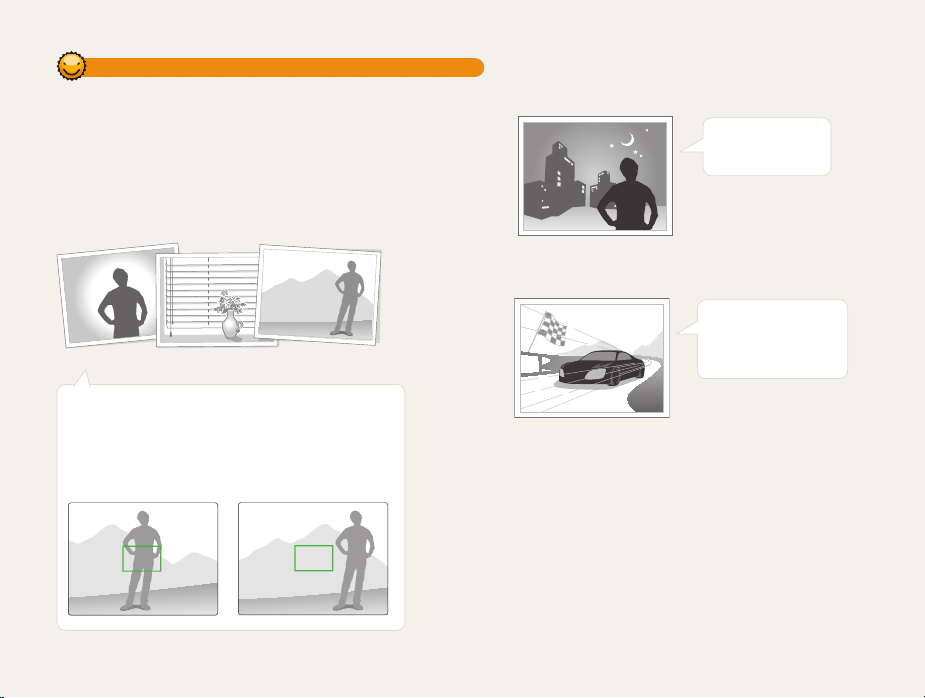
Предупреждение о выходе объекта съемки из зоны фокуса
Затруднения при фокусировке могут возникнуть в следующих
случаях:
недостаточная контрастность между объектом и задним планом -
(если цвет одежды объекта съемки сливается с фоном);
источник света за объектом слишком яркий; -
объект очень яркий (светится); -
объект содержит предметы с горизонтальным рисунком, например -
жалюзи;
объект находится не в центре кадра. -
Используйте блокировку фокуса
Нажмите наполовину кнопку [спуска затвора], чтобы
выполнить фокусировку. Когда объект находится в
фокусе, можно переместить кадр для изменения
композиции. По окончании нажмите кнопку [спуска
затвора], чтобы сделать снимок.
При съемке в условиях плохого освещения ●
Включите вспышку.
(стр. 43)
Если объекты быстро движутся ●
Используйте функцию
непрерывной съемки
или съемки движущихся
объектов. (стр. 58)
Основные функции
27
Page 29

Расширенные функции
В этом разделе описано, как фотографировать, выбирая
режим съемки, снимать видео и записывать голосовые
заметки.
Режи мы съемки
Интеллектуальный режим
Сюжетный режим
Режи м ретуши
Гид по композиции кадра
Регулировка экспозиции в режиме «Ночь»
Режи м DUAL IS
Режи м «Программа»
Запись видео
Использование режима «Интеллектуальное
определение сюжета»
Запись голосовых заметок
Запись голосовой заметки
Добавление голосовой заметки к снимку
……………………………………………… 29
………………………………… 29
………………………………………… 30
……………………………………………… 31
………………………………… 32
……………… 32
…………………………………………… 33
……………………………………… 34
……………………………………………… 34
…………………………………… 36
………………………………… 37
………………………………… 37
……………… 37
Page 30
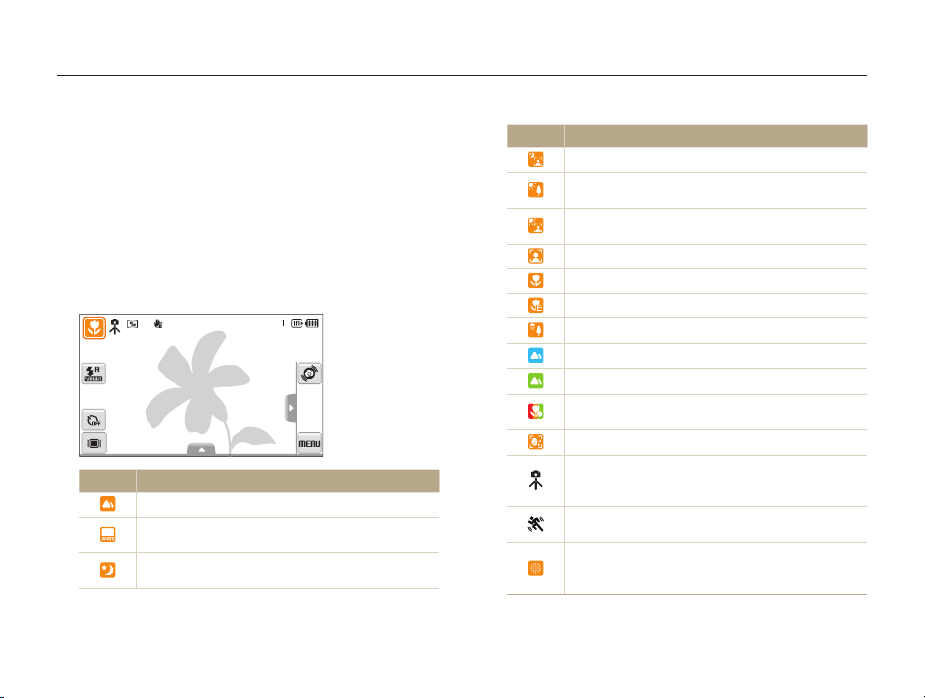
Режимы съемки
Фотосъемка и съемка видео с выбором оптимального режима для имеющихся условий.
Интеллектуальный режим
В этом режиме камера автоматически выбирает настройки на
основе определения типа сюжета. Он будет полезен тем, кто
мало знаком с настройками камеры для различных сюжетов.
В режиме съемки выберите 1 a
Скомпонуйте кадр.
2
Камера автоматически выберет сюжет. В левом верхнем ●
углу дисплея отобразится значок соответствующего
режима.
Значок Описание
Появляется при съемке пейзажей.
Появляется при съемке фотографий с ярким белым
фоном.
Появляется при съемке пейзажей ночью. Этот
режим доступен только при отключенной вспышке.
S.
Расширенные функции
Значок Описание
Появляется при съемке портретов ночью.
Появляется при съемке пейзажей с подсветкой
сзади.
Появляется при съемке портретов с подсветкой
сзади.
Появляется при съемке портретов.
Появляется при съемке объектов крупным планом.
Появляется при съемке текста крупным планом.
Появляется при съемке закатов.
Появляется при съемке чистого неба.
Появляется при съемке леса.
Появляется при съемке красочных объектов
крупным планом.
Появляется при съемке портретов крупным планом.
Появляется, если камера и объект в течение
некоторого времени стабильны. Доступно только
при съемке в темноте.
Появляется при съемке активно движущихся
объектов.
Появляется при съемке фейерверков. Эта
возможность доступна только при использовании
штатива.
29
Page 31

Режи мы съемки
Нажмите наполовину кнопку [
3
спуска затвора], чтобы
выполнить фокусировку.
Нажмите кнопку [
4
спуска затвора], чтобы сделать
снимок.
Если камере не удалось правильно определить сюжетный ●
режим, значок
по умолчанию.
Даже при успешном обнаружении лица камера может ●
не включить режим съемки портрета из-за неудачного
расположения объекта съемки или освещения.
При неблагоприятных условиях, например при сотрясении ●
камеры, при неподходящем освещении или расстоянии до
объекта камера может неправильно выбрать сюжетный режим.
Даже при испо
режим
S
не изменится и будут использованы настройки
льзовании штатива камера может не обнаруживать ●
при движении объекта.
Сюжетный режим
Съемка с предустановленными опциями для конкретного
сюжета.
2
3
4
Расширенные функции
В режиме съемки выберите 1 a
s.
Выберите сюжет.
Режим выбора сюжетов для различных условий съемки.
Сюжет
Для режима ● Прекрасный снимок см. раздел «Режим
ретуши» на стр. 31.
Для режима ●Гид композиции см. раздел «Гид по
композиции кадра» на стр. 32.
Для режима ●Ночь см. раздел «Регулировка экспозиции в
режиме «Ночь»» на стр. 32.
Расположите объект в кадре и нажмите наполовину
кнопку [спуска затвора], чтобы выполнить
фокусировку.
Нажмите кнопку [
спуска затвора], чтобы сделать
снимок.
30
Page 32

Режи мы съемки
Режим ретуши
Режи м ретуши позволяет фотографировать людей с
использованием опций, скрывающих недостатки лица.
В режиме съемки выберите 1 a
Чтобы цвет лица на портрете получился светлее
2
(только лицо), выберите опцию f опцию.
Чтобы сделать цвет лица на портрете более светлым, ●
выберите большее значение опции.
Уровень 2
s .
3
4
5
Расширенные функции
Чтобы скрыть недостатки лица, выберите опцию
f
опцию.
Чтобы скрыть больше недостатков, выберите большее ●
значение настройки.
Уровень 3
Расположите объект в кадре и нажмите наполовину
кнопку [спуска затвора], чтобы выполнить
фокусировку.
Нажмите кнопку [
снимок.
Будет установлено фокусное расстояние Автомакро.
спуска затвора], чтобы сделать
31
Page 33

Режи мы съемки
Гид по композиции кадра
Если вы хотите, чтобы вас снял другой человек, вы можете
заранее скомпоновать кадр с помощью гида по композиции
и сделать макет будущего снимка. Гид по композиции
поможет другому человеку сделать ваш снимок так, как вы его
задумали: ему достаточно просто совместить изображение на
макете кадра с вашим изображением на дисплее.
В режиме съемки выберите 1 a
Расположите объект в кадре и нажмите кнопку
2
[спуска затвора].
Слева и справа на дисплее появятся направляющие. ●
Отмена кадра: Назад
Попросите другого человека сделать снимок.
3
Этот человек должен просто совместить ваше ●
изображение с изображением человека на макете кадра и
нажать кнопку [спуска затвора].
Чтобы отключить направляющие, выберите 4 .
s .
Расширенные функции
Регулировка экспозиции в режиме «Ночь»
В режиме «Ночь» можно объединять на фотоснимки короткие
световые вспышки в полосы путем увеличения выдержки.
Установите большую выдержку, чтобы увеличить время до
закрытия затвора. Увели чьте значение диафрагмы, чтобы
избежать передержки.
В режиме съемки выберите 1 a
f
Выберите
2
Выберите опцию.
3
Дифрагма.
Дифрагма Выдержка
32
s .
Page 34

Режи мы съемки
Выберите 4 f
Выдержка.
ВыдержкаДифрагма
1.0 2.0 4.0 8.0 16.0
Укажите величину выдержки и выберите 5 .
Расположите объект в кадре и нажмите наполовину
6
кнопку [спуска затвора], чтобы выполнить
фокусировку.
Нажмите кнопку [
7
спуска затвора], чтобы сделать
снимок.
Чтобы избежать размытости изображения, используйте штатив.
Режим DUAL IS
Этот режим уменьшает дрожание камеры и предотвращает
получение размытых фотоснимков при помощи функций
оптической и цифровой стабилизации изображения.
До коррекции После коррекции
2
3
Расширенные функции
В режиме съемки выберите 1 a
d.
Расположите объект в кадре и нажмите наполовину
кнопку [спуска затвора], чтобы выполнить
фокусировку.
Нажмите кнопку [
спуска затвора], чтобы сделать
снимок.
В этом режиме цифровой зум не работает. ●
Оптическая коррекция снимка выполняется только в том ●
случае, если снимок сделан с источником света, который ярче
флуоресцентного.
Если объект съемки быстро движется, снимок может получиться ●
размытым.
Для уменьшения дрожания камеры в разных режимах съемки ●
включите оптическую стабилизацию изображения (OIS). (стр. 25)
33
Page 35

Режи мы съемки
Режим «Программа»
Режи м «Программа» позволяет задавать различные опции,
за исключением величины выдержки и диафрагмы.
В режиме съемки выберите 1 a
Задайте опции. (Перечень опций см. в разделе
2
«Опции съемки».)
Расположите объект в кадре и нажмите наполовину
3
кнопку [спуска затвора], чтобы выполнить
фокусировку.
Нажмите кнопку [
4
спуска затвора], чтобы сделать
снимок.
p.
Расширенные функции
Запись видео
Камера позволяет записывать видео высокой четкости
продолжительностью до 20 минут. Сделанные видеозаписи
будут сохранены в файле формата H.264 (MPEG-4.AVC).
H.264 (MPEG-4 часть 10/AVC) — это видеоформат с ●
высокой степенью сжатия, установленный международными
стандартизирующими организациями ИСО/МЭК и Международным
союзом электросвязи (сектор телекоммуникаций).
При съемке в режиме оптической стабилизации изображения ●
(
) может быть записан звук работы камеры.
При использовании зума во время записи видео возможна запись ●
звука с эффектом приближения.
В режиме съемки выберите 1 a
Выберите
2
f
частота кадров (количество
кадров в секунду).
По мере увеличения числа кадров изображение ●
выглядит естественнее, однако размер файла при этом
увеличивается.
30кадр/с
доступно только при разрешении видео 320 x 240.
34
v.
Page 36

Режи мы съемки
Выберите 3 >
Опция Описание
Задайте другие нужные опции. (Перечень опций
4
режим записи звука.
Выкл: запись видео без звука.
Вкл.: запись видео со звуком.
Зум без звука: запись видео с подавлением звука
от зуммирования.
см. в разделе «Опции съемки».)
Нажмите кнопку [
5
спуска затвора], чтобы начать
съемку.
Чтобы остановить съемку, нажмите кнопку
6
[спуска затвора] еще раз.
Приостановка съемки
Камера позволяет сделать паузу во время съемки видео.
При помощи этой функции можно объединить несколько
сюжетов в одном видеоклипе.
Выберите
Расширенные функции
, чтобы возобновить воспроизведение.
, чтобы приостановить съемку. Коснитесь значка
Стоп: затвор
35
Page 37

Режи мы съемки
Использование режима «Интеллектуальное определение сюжета»
В этом режиме камера автоматически выбирает настройки на
основе определения типа сюжета.
В режиме съемки выберите 1 a
Скомпонуйте кадр.
2
Камера автоматически выберет сюжет. В левом верхнем ●
углу дисплея отобразится значок соответствующего
режима.
Значок Описание
Появляется при видеосъемке пейзажей.
Появляется при видеосъемке чистого неба.
Появляется при видеосъемке леса.
Появляется при видеосъемке закатов.
D.
Расширенные функции
Чтобы начать запись, нажмите кнопку
3
[спуска затвора].
Чтобы остановить запись, нажмите кнопку
4
[спуска затвора] повторно.
Если камере не удалось правильно определить сюжетный ●
режим, значок
по умолчанию.
При неблагоприятных условиях, например при сотрясении ●
камеры, при неподходящем освещении или расстоянии до
объекта камера может неправильно выбрать сюжетный режим.
D
не изменится и будут использованы настройки
36
Page 38

Запись голосовых заметок
В этом разделе описано, как записать голосовую заметку, которую можно прослушать в любое время. Камера позволяет добавлять к
фотографиям короткие голосовые заметки, описывающие условия съемки.
Наилучшее качество звука достигается при выполнении записи на расстоянии 40 см от камеры.
apsd
Запись голосовой заметки
В режиме съемки выберите 1 f
(В некоторых режимах нужно выбрать
(несколько раз)
Нажмите кнопку [2 спуска затвора], чтобы записать
заметку.
Чтобы приостановить запись, выберите ● , чтобы
возобновить выберите
Доступное время записи указано в верхней части экрана. ●
Можно записывать голосовые заметки общей ●
продолжительностью до 10 часов.
Нажмите кнопку [3 спуска затвора], чтобы остановить
запись.
Выберите
4
.)
Запись
для переключения в режим съемки.
.
.
f
>
Добавление голосовой заметки к снимку
2
3
Расширенные функции
В режиме съемки выберите 1 f
(В некоторых режимах нужно выбрать
(несколько раз)
Расположите объект в кадре и сделайте снимок.
Запись голосовой заметки начнется сразу же после ●
выполнения снимка.
Запишите короткую голосовую заметку
(максимум 10 секунд).
Нажмите кнопку [ ● спуска затвора], чтобы остановить
запись.
.)
Коммент.
.
f
>
37
Page 39

Опции съемки
Сведения об опциях, которые можно настроить в режиме съемки.
Выбор разрешения и качества
Выбор разрешения
Выбор качества изображения
........................................... 39
Использование автоспуска
Съемка в темноте
Предотвращение появления эффекта
«красных глаз»
Использование вспышки
Регулировка светочувствительности ISO
............................................. 43
.................................................. 43
Изменение фокусировки камеры
Макросъемка
Автофокус
Использование сенсорной фокусировки
Съемка в одно касание
Настройка области фокусировки
Обнаружение лиц
Обнаружение лиц
Съемка автопортретов
Съемка улыбок
.................................................... 45
......................................................... 45
............................................. 48
............................................. 48
................................................. 49
....................... 39
.......................... 40
.............................. 41
................................... 43
................... 45
..................................... 47
...................... 47
..................................... 49
......... 44
.......... 46
Обнаружение моргания глаз
Интеллектуальное распознавание лиц
Запоминание избранных лиц (My Star)
Настройка яркости и цвета
Ручная коррекция экспозиции
(экспокоррекция, EV)
Компенсация при подсветке сзади (ACB)
Изменение опции экспозамера
Выбор источника света (баланс белого)
............................ 50
............ 50
............ 51
.............................. 53
........................................ 53
........ 54
........................ 55
.......... 56
Использование режимов серийной съемки
Улучшение фотоснимков
Применение фотостилей
Добавление эффектов интеллектуального
фильтра
............................................................. 60
Настройка фотоснимков
................................. 59
.................................. 59
................................... 61
.. 58
Page 40

Выбор разрешения и качества
В разделе описано, как менять опции разрешения и качества изображения.
Выбор разрешения
Фотоснимки и видеозаписи с большим разрешением содержат
большее число пикселей, поэтому их можно распечатать на
бумаге большего размера и просмотреть на экране большего
размера. При использовании высокого разрешения также
увеличивается размер файла.
Во время съемки фотоснимки.
В режиме съемки выберите 1 f
(в некоторых режимах выберите
Выберите опцию.
2
SapsdvD
3840 X 2160
> .
f
.)
Опции съемки
Опция Описание
4320 X 3240: печать на бумаге формата A1.
4000 X 3000: печать на бумаге формата A1.
3984 X 2656: печать широкоформатных фотоснимков
(с соотношением сторон 3:2) на бумаге формата A2.
3840 X 2160: печать панорамных фотоснимков
(с соотношением сторон 16:9) на бумаге формата
A2 или просмотр на экране телевизора высокой
четкости.
3264 X 2448: печать на бумаге формата A3.
2560 X 1920: печать на бумаге формата A4.
2048 X 1536: печать на бумаге формата A5.
1920 X 1080: печать панорамных фотоснимков
(с соотношением сторон 16:9) на бумаге формата
A5 или просмотр на экране телевизора высокой
четкости.
1024 X 768: отправка фото по электронной почте.
39
Page 41

Выбор разрешения и качества
Во время съемки видео
Если используется режим 1 v
.
Выберите опцию.
2
1280 X 720 HQ
Опция Описание
1280 X 720 HQ: просмотр файлов высокого качества
на экране телевизора высокой четкости.
1280 X 720: просмотр файлов на экране телевизора
высокой четкости.
640 X 480: просмотр файлов на экране обычного
телевизора.
320 X 240: публикация на веб-странице.
или D, выберите f
Опции съемки
Выбор качества изображения
Снимаемые фотоснимки сжимаются и сохраняются в формате
JPEG. Чем выше качество изображения, тем больше размер
файла.
В режиме съемки выберите 1 f
(в некоторых режимах выберите
Выберите опцию.
2
Отличное
Опция Описание
Наилучшее
Отличное
Хорошее
apsd
> .
f
.)
40
Page 42

Использование автоспуска
В разделе описана установка таймера для съемки в режиме автоспуска.
SapsdvD
В режиме съемки выберите 1 .
Выберите опцию.
2
Выкл.
Опция Описание
Выкл.: автоспуск отк лючен.
10 сек.: съемка фотоснимки через 10 секунд.
2 сек.: съемка фотоснимки через 2 секунды.
Двойной: съемка фотоснимки через 10 секунд и
последующая съемка через 2 секунды.
Таймер движения: обнаружение движения и
выполнение снимка. (стр. 42)
Опции могут отличаться в зависимости от режима съемки.
Опции съемки
Нажмите кнопку [3 спуска затвора] для начала отсчета.
Мигает индикатор подсветки автофокуса/индикатор ●
автоспуска. Съемка фотоснимки будет выполнена
автоматически по истечении заданного интервала
времени.
Чтобы отменить автоспуск, коснитесь значка автоспуска или ●
нажмите кнопку [спуска затвора].
В зависимости от выбранного варианта распознавания лица, ●
режим автоспуска или некоторые его опции могут быть
недоступны.
41
Page 43

Использование автоспуска
Использование таймера движения
В режиме съемки выберите 1 .
Нажмите кнопку [2 спуска затвора].
Отойдите на расстоянии не более 3 м от камеры и
3
оставайтесь там в течение 6 с после нажатия кнопки
[спуска затвора].
Чтобы включить автоспуск, сделайте какое-нибудь
4
движение, например махните рукой.
Подсветка автофокуса/индикатор автоспуска начнет ●
быстро мигать, когда камера обнаружит движение.
Диапазон обнаружения
для таймера движения
Опции съемки
Примите нужную позу для снимка, пока подсветка
5
автофокуса/индикатор автоспуска мигает.
Подсветка автофокуса/индикатор автоспуска перестанет ●
мигать непосредственно перед тем, как камера
автоматически сделает снимок.
Тайм ер движения может не работ ать в следующих случаях:
вы находитесь на расстоянии больше 3 м от камеры; ●
ваши движения слишком незначительны; ●
слишком яркое освещение или подсветка сзади. ●
42
Page 44

Съемка в темноте
В разделе описана фотосъемка ночью или при слабом освещении.
Предотвращение появления эффекта «красных глаз»
Если вспышка срабатывает во время фотографирования
человека в темноте, может появиться эффект «красных глаз».
Чтобы избежать его появления, выберите Кр. глаза или Уд ал .
кр. глаз. Сведения о параметрах вспышки см. в разделе
«Использование вспышки».
aps
Опции съемки
Использование вспышки
Вспышка используется при съемке в темноте или когда
требуется, чтобы на фотоснимки было больше света.
Saps
В режиме съемки выберите 1 .
Выберите опцию.
2
Авто
Опция Описание
Выкл:
Вспышка не срабатывает. ●
При съемке в условиях слабого освещения ●
появится сообщение о дрожании камеры (
Авто: Камера автоматически определит опции
вспышки для выбранного сюжета в режиме
Авто: Вспышка срабатывает автоматически, если
объект или фон затемнены.
Кр. глаза*:
Вспышка срабатывает, если объект или фон ●
затемнены.
Эффект «красных глаз» устраняется камерой. ●
43
S
).
.
Page 45

Съемка в темноте
Опция Описание
Заполн. вспышка:
Вспышка срабатывает при каждой съемке. ●
Интенсивность света настраивается ●
автоматически.
Медл. синх.:
Вспышка срабатывает, а затвор остается ●
открытым дольше.
Этот режим следует использовать, если нужен ●
рассеянный свет, чтобы показать на фотоснимки
больше деталей фона.
Чтобы избежать размытости изображения, ●
используйте штатив.
Уда л. кр. гла з*:
Вспышка срабатывает, если объект или фон ●
затемнены.
Эффект «красных глаз» устраняется камерой ●
путем расширенного программного анализа.
Опции могут отличаться в зависимости от режима съемки.
* Между двумя срабатываниями вспышки задан интервал времени.
Не перемещайте камеру, пока вспышк а не сработает дважды.
Вспышка недоступна при серийной съемке и в режимах ●
Моргание глаз и Автопортрет.
Убедитесь , что объекты находятся на рекомендуемом ●
расстоянии от вспышки. (стр. 105)
При наличии отблеско в или пыли в воздухе на фотоснимки могут ●
появиться небольшие пятна.
Опции съемки
Регулировка светочувствительности ISO
Светочувствительность ISO — это мера чувствительности
фотопленки к свету по стандарту Международной организации
по стандартизации (ISO — International Organisation for
Standardisation). Чем выше выбранная светочувствительность
ISO, тем более чувствительной к свету становится камера.
При высокой светочувствительности ISO можно получать
высококачественные фотоснимки без использования вспышки.
В режиме съемки выберите 1 f
Выберите опцию.
2
Выберите ● для использования подходящей
.
p
светочувствительности ISO в зависимости от яркости
объекта и освещения.
Авто
Чем выше выбранная светочувствительность ISO, тем больше
шумов может появиться на изображении.
44
Page 46

Изменение фокусировки камеры
В разделе описано, как отрегулировать фокусировку камеры соответственно вашим требованиям.
Макросъемка
Макрорежим предназначен для близк ой съемки объектов,
например цветов или насекомых. Опции макрорежима см. в
разделе «Автофокус».
Чтобы предотвр атить размытость фотоснимков, старайтесь ●
держать камеру неподвижно.
Выключите вспышку, если расстояние до объекта не превышает ●
40 см.
apdvD
Опции съемки
Автофокус
Для съемки четких фотоснимков выберите подходящую
фокусировку в соответствии с расстоянием до объекта.
apdvD
В режиме съемки выберите 1 .
Выберите опцию.
2
Обычный АФ
Опция Описание
Обычный АФ: фокусировка на объекте, удаленно м
более чем на 80 см (при использовании зума —
более чем на 150 см).
Автомакро: фокусировка на объекте, удаленном
более чем на 5 см (при использовании зума —
более чем на 70 см).
Макро: фокусировка на объекте, находящемся на
расстоянии от 5 до 80 см (с использованием зума —
от 70 до 150 см).
Опции могут отличаться в зависимости от режима съемки.
45
Page 47

Изменение фокусировки камеры
Использование сенсорной фокусировки
apsd
Сенсорная АФ позволяет выполнять автоматическую
фокусировку и отслеживание объекта, даже если вы
движетесь.
В режиме съемки выберите 1 f
Коснитесь объекта, за которым надо следить, в
2
области касания (показана рамкой).
На объекте появится рамка фокусировки, которая будет ●
следоват ь за объектом при перемещении камеры.
Белая рамка означает, что камера следит за объектом. ●
Зеленая рамка означает, что объект находится в фокусе ●
при нажатии кнопки [спуска затвора] наполовину.
.
Опции съемки
Если область на экране не выбрана, рамка фокусировки будет ●
находиться в центре экрана.
Отслеживание объекта может работать со сбоями в следующих ●
случаях:
объект перемещается или имеет слишком маленькие размеры; -
съемка выполняется в темном месте или при подсветке сзади; -
совпадают окраска или фактура объекта и фона; -
камера сильно дро
В этих случаях рамка фокусировки будет отображаться в виде
белой рамки с границами шириной в одну линию.
Если при отслеживании объекта возник сбой, объект необходимо ●
выбрать повторно.
Если камера не может выполнить фокусировку, рамка ●
фокусировки отображается в виде красной рамки с границами
шириной в одну линию.
ли включена данная функция, использование возможности ●
Ес
обнаружения лиц, а также применение фотостилей и эффектов
интеллектуального фильтра невозможно.
жит. -
46
Page 48

Изменение фокусировки камеры
Съемка в одно касание
Вы можете сфокусировать камеру на объекте съемки и
сделать снимок одним касанием пальца.
В режиме съемки выберите 1 f
Прикоснитесь к объекту, на котором нужно
2
apsd
.
сфокусировать камеру.
Коснитесь объекта и удерживайте касание, чтобы
3
сделать снимок.
Коснитесь объекта и удерживайте касание, пока не ●
заполнится индикатор уровня.
Если включен режим обнаружения лиц, нужно коснуться ●
изображения обнаруженного лица и удерживать касание.
Если коснуться другой области и удерживать касание, рамка
фокусировки в режиме обнаружения лиц превратится в обычную
рамку.
Если включена данная функция, использование возможностей ●
серийной съемки, а также применение фотостилей и эффектов
интеллектуального фильтра невозможно.
Опции съемки
Настройка области фокусировки
Выбрав подходящую зону фокусировки, которая зависит
от расположения объекта в сюжете, можно получить более
четкие фотоснимки.
В режиме съемки выберите 1 f
Выберите опцию.
2
По центру
Опция Описание
По центру: фокусировка по центру (используется,
если объекты расположены в центре).
Матричная: фокусировка на одной или более
областях из девяти возможных.
Съемка в одно касание: выбор точки фокусировки
путем касания изображения на экране. Коснитесь
объекта и удержи вайте касание, чтобы сделать
снимок.
Сенсорная АФ: фокусировка и отслеживание
объекта, указанного касанием экрана. (стр. 46)
Опции могут отличаться в зависимости от режима съемки.
apsd
.
47
Page 49

Обнаружение лиц
apsd
Если используются опции обнаружения лиц, камера может автоматически обнаруживать лицо человека. При фокусировке на
лице человека экспозиция настраивается автоматически. Функция Моргание глаз позволяет фотографировать легко и быстро,
обеспечивая обнаружение закрытых глаз в кадре; функция Улыб ка предназначена для съемки улыбающихся лиц. Можно также
использовать функцию Автораспознавание лиц для запоминания лиц и установки приорит
етов фокусировки.
В некоторых сюжетных режимах обнаружение лиц недоступно. ●
Обнаружение лиц неэффективно в следующих случаях: ●
объект находится далеко от камеры (рамка фок усировки отображается оранжевым цветом при выборе функций Ул ыбк а
и Моргание глаз);
при чрезмерном освещении или чрезмерной затененности; человек не смотрит в камеру; человек надел солнцезащитные очки или маск
освещенность нестабильная или съемка выполняется в условиях подсветки сзади;
у человека сильно изменяется выражение лица. При использовании фотостилей или эффектов ●
интеллектуального фильтра функция обнаружения лиц
недоступна.
При использовании функции обнаружения лица цифровой зум ●
не работает.
В зависимости от выбранного варианта распознавания лица, ●
режим автоспуска или нек
недоступны.
В зависимости от выбранных параметров функции обнаружения ●
лица, некоторые параметры серийной съемки могут быть
недоступны.
При съемке обнаруженные лица заносятся в список лиц. ●
Запомненные лица можно отобразить в режиме просмотра ●
согласно приоритету. (стр. 65) Однако некоторые запомненные
лица могут не отображаться в эт
Если обнаружение лица выполнено в режиме фотосъемки, оно ●
может отсутствовать в списке лиц или в менеджере альбомов.
оторые его опции могут быть
ом режиме.
у; -
Опции съемки
Обнаружение лиц
Ваша камера способна автоматически обнаруживать лица в
кадре (до 10 лиц).
В режиме съемки выберите f . Лицо человека,
находящегося на наиболее близко м расстоянии, отображается
в белой рамке фокусировки, а остальные лица — в серых
рамках фокусировки.
Чем ближ е люди расположены к камере, тем быстрее ●
выполняется обнаружение лиц.
Коснитесь лиц в серой рамке для фокусировки на них. ●
Если используется функция серийной съемки, обнаруженные ●
лица могут не попасть в список.
48
Page 50

Обнаружение лиц
Съемка автопортретов
Съемка автопортрета. Будет установлено бли зкое фокусное
расстояние, и камера издаст звуковой сигнал.
В режиме съемки выберите 1 f
Когда прозвучит краткий звуковой сигнал, нажмите
2
кнопку [спуска затвора].
Чтобы включить или отключить звуковой сигнал, выберите параметр
Автопортрет в настройках звука. (стр. 92)
.
Опции съемки
Съемка улыбок
Камера автоматически делает снимок при обнаружении
улыбающе гося лица.
В режиме съемки выберите f . Если человек
широко улыбается , камера быстрее обнаруживает улыбку.
49
Page 51

Обнаружение лиц
Обнаружение моргания глаз
Если камера обнаруживает, что глаза закрыты, выполняется
последовательная съемка трех фотоснимков.
В режиме съемки выберите f .
Держите камеру неподвижно, пока на экране отображается ●
надпись «Идет съемка».
Если не удалось обнаружить моргание глаз, появляется ●
сообщение «Фото с закрытыми глазами
фото.
»
. Сделайте другое
Опции съемки
Интеллектуальное распознавание лиц
Камера автоматически запоминает лица, которые вы часто
фотографируете. Эта функция позволяет автоматически
установить приоритет фокусировки на лицах этих людей и
на избранных лицах. Эта возможность доступна только при
использовании карты памяти.
В режиме съемки выберите f . Лицо человека,
находящегося на наиболее близко м расстоянии, отображается
в белой рамке фокусировки, а остальные лица — в серых
рамках фокусировки.
● : индикатор избранных лиц (как запоминать избранные
лица см. на с. 51).
● : индикатор автоматически запоминаемых камерой лиц.
50
Page 52

Обнаружение лиц
В зависимости от условий освещения, значительных изменений ●
положения тел и выражения лиц людей, а также в зависимости
от того, надел ли человек очки, функции распознавания и
запоминания лиц могут выполняться с ошибками.
Камера способна автоматически запомнить до 14 лиц. Если в ●
памяти камеры уже хранятся 14 лиц и камера обнаруживает
новое лицо, оно записывается в память вместо лица с
наименьшим приоритетом.
Камера способна распознать до 10 лиц в одном сюжете. ●
Опции съемки
Запоминание избранных лиц (My Star)
Камера может запоминать избранные лица для установки на
них приоритета фокусировки и их съемки. Эта возможность
доступна только при использовании карты памяти.
В режиме съемки выберите 1 f
(в некоторых режимах выберите
Разместите лицо объекта съемки в овальной рамке и
2
нажмите кнопку [спуска затвора], чтобы запомнить
выбранное лицо.
Если лицо объекта съемки не размещено в овальной ●
рамке, белая рамка не появится.
Снимать лицо можно спереди, слева или справа, а также ●
сверху или снизу.
При запоминании лиц снимайте по одному человеку. ●
51
> .
f
.)
Page 53

Обнаружение лиц
Когда появится список лиц, выберите 3 .
Избранные лица отмечены в списке лиц символом ● .
Камера позволяет запомнить до шести избранных лиц. ●
Для режима вспышки будет выбрано значение ● Выкл.
Если одно и то же лицо запомнено дважды, его можно уда лить ●
из списка лиц.
Просмотр избранных лиц
В режиме съемки выберите f > .
f
(в некоторых режимах выберите
Коснитесь значка ● для изменения ранжирования
избранных лиц.
Дополнительные сведения о списке лиц см. на стр. 65.
.)
Опции съемки
52
Page 54

10+
Настройка яркости и цвета
В этом разделе приведены инструкции по регулировке яркости и цвета для повышения качества изображения.
Ручная коррекция экспозиции (экспокоррекция, EV)
В зависимости от яркости внешнего света, ваши снимки могут
получиться слишком светлыми или темными. В этом случае
можно вручную скорректировать экспозицию, уменьшив или
увеличив значение EV, чтобы снимки получились лучше.
Темнее (-) Нейтрально (0) Ярче (+)
В режиме съемки выберите 1 f
Выберите значение для настройки экспозиции.
2
+: ярче, -: темнее ●
-2 -1 0 +2-2 -
pdvD
.
EV
2+1
Опции съемки
Выберите 3 .
Установленное значение экспозиции будет отображаться, ●
как показано ниже.
После регулировки экспозиции выбранные опции сохранятся. ●
Может потребоваться снова изменить экспозицию, чтобы
избежать переэкспонирования или недоэкспонирования.
Если выбор подходящей экспозиции затруднителен, ●
выберите режим AEB (Автоматическая экспозиционная
вилка). В этом режиме камера снимает фотоснимки с
различными экспозициями: обычная, недоэкспонированная и
переэкспонированная. (стр. 58)
53
Page 55

Настройка яркости и цвета
Компенсация при подсветке сзади (ACB)
Если источник света находится позади объекта или
существует высокий контраст объекта и фона, велика
вероятность, что объект на фотоснимки будет темным.
В этом случае установите опцию автоматического баланса
контрастности (ACB).
Без ACB С использованием ACB
В режиме съемки выберите 1 f
Выберите опцию.
2
Выкл.
> .
p
Опции съемки
Опция Описание
Выкл.: функция ACB выключена.
Вкл.: функция ACB включена.
Функция ACB всегда включена в режиме ●
Данная функция недоступна при использовании функций ●
Непрерывная, Движение и AEB.
54
a
.
Page 56

Настройка яркости и цвета
Изменение опции экспозамера
Режи мом экспозамера называется метод измерения камерой
количества света. Яркость и освещенность фотоснимки
изменяются в зависимости от выбранного режима
экспозамера.
В режиме съемки выберите 1 f
(Если используется режим
f
.)
Выберите опцию.
1
Матричный
Опция Описание
Матричный:
Сюжет разделяется на несколько областей, затем ●
выполняется измерение интенсивности света в
каждой области.
Подходит для съемки обычных фотоснимков. ●
v
pdvD
> .
или D, выберите
Опции съемки
Опция Описание
Точечный:
Измеряется только интенсивность света в самом ●
центре кадра.
Если объект не находится в центре кадра, ●
фотография может получиться неправильно
экспонированной.
Подходит для фотографирования объекта при ●
подсветке сзади.
Центр-взвешен:
Усреднение экспозамера путем анализа всего ●
кадра. При этом особое внимание уделяется
значениям в центре.
Подходит для съемки фотоснимков, на которых ●
объект находится в центре кадра.
55
Page 57

Настройка яркости и цвета
Выбор источника света (баланс белого)
Цвет фотоснимки зависит от типа и качества источника
света. Если вы хотите, чтобы изображение на фотоснимки
было реалистичным, выберите соответствующие условия
освещения для калибровки баланса белого, например Авто
ББ, Дневной свет, Облачно или Лампы накал.
Авто ББ Дневной свет
Облачно Лампы накал.
В режиме съемки выберите 1 f
Выберите опцию.
2
pdvD
.
Авто ББ
Опция Описание
Авто ББ: используйте автоматические настройки в
зависимости от условий освещенности.
Дневной свет: используйте при съемке на улице в
солнечный день.
Облачно: используйте при съемке на улице в
облачную погоду или в тени.
Люминесц.ХБ: используйте при съемке в условиях
освещенности лампами дневного света или
трехстороннем люминесцентном освещении.
Люминесц.ТБ: используйте при съемке в условиях
белого люминесцентного освещения.
Лампы накал.: используйте при съемке
фотоснимков в помещении при включенных лампах
синего цвета или галогенных лампах.
Польз. установки: использование
предопределенных настроек. (стр. 57)
Опции съемки
56
Page 58

Настройка яркости и цвета
Определение собственного баланса белого
Чтобы настроить баланс белого, сделайте снимки белой
поверхности, например листа бума ги. Это поможет обеспечить
соответствие цветов на фотоснимки фактическим цветам с
учетом условий освещенности.
В режиме съемки выберите 1 f
Направьте объектив на белый лист бумаги.
2
.
Нажмите кнопку [3 спуска затвора].
Опции съемки
57
Page 59

Использование режимов серийной съемки
Съемка быстро перемещающихся объектов, естественных выражений лиц и жестов может быть затруднительной.
В этом случае выберите один из режимов серийной съемки.
Опция Описание
Движение: пока вы удерживаете нажатой кнопку
[спуска затвора], камера снимает фотоснимки с
разрешением VGA (6 снимков в секунду; максимум
30 фотоснимков).
AEB:
съемка трех фотоснимков с различными ●
значениями экспозиции: обычная,
В режиме съемки выберите 1 f
раза)
Выберите опцию.
2
Опция Описание
.
Покадровая
Покадровая: съемка одной фотоснимки.
Непрерывная:
пока вы удерживаете нажатой кнопку [ ● спуска
затвора], камера непрерывно фотографирует.
Максимальное число фотоснимков зависит от ●
емкости карты памяти.
> (один или два
Опции съемки
Опции могут отличаться в зависимости от режима съемки.
58
недоэкспонированная и переэкспонированная.
Чтобы избежать размытости снимков, ●
используйте штатив.
Использование вспышки и автоспуска возможно, только ●
если выбрана опция Покадровая.
При выборе опции ● Движение будет установлено
разрешение VGA, а для светочувствительности ISO будет
выбрано значение Авто.
В зависимости от выбранных параметров функции ●
обнаружения лица, некоторые параметры серийной съемки
могут быть недоступны.
ps
Page 60

Улучшение фотоснимков
В этом разделе описывается, как можно улучшить снимки, применяя к ним различные фотостили, эффекты интеллектуального
фильтра, а также изменяя цвета и настройки.
Применение фотостилей
К фотографиям можно применить различные стили,
например: Мягкая, Высокая или Лес.
Мягкая Высокая Лес
В режиме съемки выберите 1 f
раза)
Выберите опцию.
2
.
Выберите ● , чтобы определить собственную тональность
RGB.
Норма
apsdv
> (один или два
Опции съемки
При выборе параметра ● Эскиз разрешение снимка
автоматически уменьшается до
При использовании этой функции применять ●
интеллектуальный фильтр и изменять настройки
изображения невозможно.
Определение собственной тональности RGB
В режиме съемки выберите 1 f
раза)
Выберите цвет (R: красный, G: зеленый, В: синий).
2
Задайте количество выбранного цвета.
3
.
Пользов. RGB
или более низкого.
> (один или два
Выберите 4 .
59
Page 61

Улучшение фотоснимков
Добавление эффектов интеллектуального фильтра
Экспериментируя с различными эффектами, можно получить
интересные и оригинальные фотоснимки.
Миниатюра Виньетка
Линза "рыбий глаз" 1 Линза "рыбий глаз" 2
apdv
Опции съемки
В режиме съемки выберите
1
раза)
Выберите эффект.
2
Опция Описание
.
Норма: Эффект отсутствует.
Миниатюра: Фотография пейзажа или объекта
в натуральную величину превращается в
миниатюрную копию. Эффект размытия
фрагментов фотографии делает объекты меньше,
чем они есть на самом деле.
Виньетка: Применение цветов в стиле ретро,
высокой контрастности и ярко выраженного
эффекта маски.
Линза "рыбий глаз" 1: Искажает близкие объекты
для имитации объектива «рыбий глаз».
Линза "рыбий глаз" 2: Затемняет края снимка
и искажает близкие объекты для имитации
объектива «рыбий глаз».
Если во время записи видео выбрать ● Миниатюра, время записи
миниатюры будет отображаться с помощью значка
короче реального времени записи.
Если во время записи видео выбрать ● Миниатюра, звук
записываться не будет.
Если добавить эффект интеллектуального фильтра во ●
время видеозаписи, разрешение видеофайла автоматически
уменьшится до
При использовании этой функции применять фотостили и ●
изменять настройки изображения невозможно.
f
> (один или два
или более низкого.
60
и будет
Page 62

Улучшение фотоснимков
-2-1
+
Настройка фотоснимков
Настройте резкость, насыщенность и контрастность
фотоснимков.
В режиме съемки выберите 1 f
Выберите опцию регулировки.
2
● : Резкость
● : Контраст.
● : Насыщенность
Выберите значение для регулировки выбранного
3
элемента.
Резкость
-2 -1 +2
Опция резкости Описание
-
+
Смягчение краев фотоснимки
(используется для изменения
фотоснимков на ПК).
Увеличение резкости краев для
повышения четкости фотоснимков.
При этом также могут увеличиться
шумы на фотоснимки.
p
> (дважды) .
2+10
Опции съемки
Опция контрастности Описание
-
+
Опция насыщенности Описание
-
+
Выберите ● 0, чтобы не применять эффекты (используется для
печати).
При использовании этой функции невозможно применять ●
эффекты интеллектуального фильтра.
Уменьшение цвета и яркости.
Увеличение цвета и яркости.
Уменьшение насыщенности.
Увеличение насыщенности.
61
Page 63

Просмотр и редактирование
В этом разделе приведены инструкции по просмотру фотоснимков и видео, воспроизведению
голосовых заметок и редактированию снимков и видеозаписей, а также по подключению камеры к
фотопринтеру, телевизору и телевизору высокой четкости.
Просмотр
……………………………………… 63
Включение режима просмотра
Просмотр фотоснимков
Просмотр видео
Воспроизведение голосовой заметки
……………………………… 71
Редактирование снимка
Поворот фотоснимки
Изменение размеров фотоснимков
Применение фотостилей
Добавление эффектов интеллектуального
фильтра
……………………………………… 76
Применение специальных эффектов
Изменение экспозиции
Редактирование портретов
Формирование задания печати (DPOF)
……………… 63
……………………… 69
……… 72
…………………… 74
………………………… 74
………… 74
…………………… 75
……… 77
……………………… 77
………………… 78
…… 78
Просмотр файлов на экране обычного
телевизора или телевизора высокой
……………………………………… 80
четкости
Обмен файлами с компьютером
(для Windows)
Передача файлов с помощью Intelli-studio
Передача файлов путем подключения
камеры как съемного носителя
Отсоединение камеры (для Windows XP)
………………………………… 82
……………… 85
Передача файлов на компьютер
……………………………………… 87
(для Mac)
Печать снимков при помощи
фотопринтера (PictBridge)
………………… 88
… 83
… 86
Page 64

Просмотр
В этом разделе приведены инструкции по просмотру фотоснимков и видеозаписей, воспроизведению голосовых заметок и
управлению файлами.
Включение режима просмотра
Этот режим позволяет просматривать снимки и видеозаписи и
воспроизводить голосовые заметки, хранящиеся на камере.
Нажмите кнопку [1 Воспроизведения].
Будет отображен последний записанный файл. ●
Если камера была выключена, то она включится. ●
Для перехода между файлами проведите
2
горизонтальную черту вправо или влево.
Выберите ●
Удерживайте для быстрого просмотра файлов.
Выберите ●
Удерживайте для быстрого просмотра файлов.
<
, чтобы посмотреть предыдущий файл.
>
, чтобы посмотреть следующий файл.
Для просмотра файлов, хранящихся во встроенной памяти, ●
необходимо вынуть карту памяти.
Файлы, имеющие слишком большой размер или созданные с ●
помощью камер других производителей, корректно отображаться
не будут.
Просмотр и редактирование
Просмотр файлов с помощью механизма
распознавания движений
Наклоняя камеру определенным образом, можно
просматривать файлы.
Функция распознавания движения может не сработать, если ●
держать камеру параллельно земле.
Чтобы отключить эту функцию, в режиме просмотра ●
выберите пункт M . Жесты - Просмотр Выкл..
63
Page 65

Просмотр
Выбор меню с помощью распознавания движений
Ваша камера оснащена датчиком движения, позволяющим
быстро выбирать меню, поворачивая камеру.
В режиме просмотра поверните камеру, касаясь значка
.
Установить текущий файл как избранную фотографию*
(в верхней части файла появится значок
).
Начать просмотр слайд-шоу (стр. 70)
Функция распознавания движения может не сработать, если
держать камеру параллельно земле, как показано ниже.
Установить или снять блокировку текущей фотоснимки
(в верхней части файла появится значок
* Следующие типы файлов нельзя сохранить в качестве избранных:
видеозаписи или голосовые напоминания; фотоснимки с ошибками или заблокированные; фотоснимки, сделанные с помощью камер других производителей;
фотоснимки, сделанные с помощью функции распознавания движения;
фотоснимки, размер которых превышает количество свободного места в памяти камеры.
).
Просмотр и редактирование
64
Page 66

Просмотр
Дисплей в режиме просмотра
Значок Описание
Снимок содержит голосову ю заметку
v
Видеофайл
Заданы снимки для печати (DPOF)
Защищенный файл
На фотоснимки находится запомненное лицо; эта
возможность доступна только при использовании карты
памяти
Избранный файл
Имя папки — имя файла
Открытие списка лиц (стр. 65); эта возможность
доступна только при использовании карты памяти
Удаление файлов (стр. 68)
Начать просмотр слайд-шоу (стр. 70)
Редактирование снимков (стр. 74)
Информация
Просмотр и редактирование
Значок Описание
Выбор типа дисплея (стр. 22)
Выбор меню с помощью распознавания движений
(стр. 64)
M
Меню просмотра и опций
Длительность видеозаписи или голосового напоминания
Просмотр видео и воспроизведение гол осовых заметок
(видео стр. 71/голосовая заметка стр. 72)
Ранжирование избранных лиц
Вы можете ранжировать избранные лица и удалять их.
Эта возможность доступна тольк о при использовании карты
памяти.
В режиме просмотра выберите 1 .
Список лиц
1
2
3
4
5
6
1/2
Коснитесь значка ● чтобы отменить выбор избранных
лиц.
Выберите ●
для просмотра всех или избранных лиц.
65
Page 67

Просмотр
Коснитесь значка 2 выберите лицо.
Изменить порядок
1
2
3
Выберите 3 ,
лиц, а затем выберите
4
или . для изменения ранжирования
.
Просмотр файлов по категориям в менеджере альбома
Просмотр файлов и управление ими по категориям, например
по датам, типам файлов или неделям.
В режиме просмотра выберите 1
категория.
Чтобы открыть менеджер альбома, поверните кнопку ●
[Масштаб] влево.
Тип
Дата
Цвет
Неделя
Избранное
29 61720
Лицо
Просмотр и редактирование
Опция Описание
Тип
Дата
Цвет
Неделя
Избранное
Лицо
Выберите дату, тип файла, день недели, цвет или
2
Просмотр файлов по типам.
Просмотр файлов по дате сохранения.
Просмотр файлов по доминирующим цветам
изображения.
Просмотр файлов по дням недели, в которые
они были сохранены.
Просмотр избранных файлов.
Просмотр файлов по распознанным и
избранным лицам (до 20 человек).
Открытие менеджера альбомов, изменение категории и
реорганизация файлов может потребовать некоторого времени.
лицо.
Такж е можно нажать и удер живать ●
дат, типов файлов, дней недели, цветов или лиц.
Выберите 3 <
Выберите
4
Как только будет выбрана категория или пункт меню для
отображения эскизов файлов (например, удаление нескольких
файлов или защита выбранных файлов), камера автоматически
покажет все файлы, отсортированные по категории, или только
подходящие под определенный параметр категории.
или > для перехода между файлами.
для возврата в обычное представление.
<
или > для прокрутки
66
Page 68

Просмотр
Просмотр файлов в виде эскизов
С помощью камеры можно просматривать эскизы файлов.
В режиме просмотра поверните кнопку [Масштаб]
влево, чтобы вывести на экран 9 или 16 миниатюр
(для возврата в предыдущий режим поверните
кнопку [Масштаб] вправо).
29 61720
Чтобы Действие
Перейти ме
файлами
Просмотреть файл
Удалить файлы
Выбор категории
жду
Выберите < или >.
Выберите эскиз.
Выберите . (стр. 68)
Выберите .
Просмотр и редактирование
Защита файлов
Защитите файлы от случайного удаления.
Чтобы выбрать и защитить файлы, выполните
следующие действия.
В режиме просмотра выберите 1 M
Выберите
2
Выберите файлы, которые нужно защитить.
3
Защита Выбор.
Выберите ● , чтобы выбрать все файлы.
Выберите ●
, чтобы отменить выбор.
.
Выберите 4 .
67
Page 69

Просмотр
Чтобы защитить все файлы, выполните следующие
действия.
В режиме просмотра выберите 1 M
.
Выберите 2 Защита Все Защитить.
Удаление файлов
Удаление файлов по отдельности или всех сразу. Невозможно
удали ть защищенные файлы.
Чтобы удалить один файл, выполните следующие
действия.
В режиме просмотра выберите файл 1 .
Выберите
2
Чтобы удалить несколько файлов, выполните следующие
действия.
Да, чтобы удали ть указанный файл.
В режиме просмотра выберите 1 Уда л. несколько.
Выберите файлы, которые хотите удалить.
2
Выберите ● для выделения всех файлов на текущем
экране.
Выберите ●
, чтобы отменить выбор.
Выберите 3 Да.
Просмотр и редактирование
Чтобы удалить все файлы, выполните следующие
действия.
В режиме просмотра выберите 1 M
.
Выберите 2 Удалить Все Да.
Альтернативные способы удаления файла
При просмотре файла в режиме просмотра начертите на
экране символ X.
68
Page 70

Просмотр
Использование корзины
После активации корзины выбранные для удаления файлы
не удаля ются сразу, а перемещаются в корзину. Это возможно
только при удалении одиночных и выбранных файлов: при
удалении всех файлов они не будут помещены в корзину.
Чтобы активировать корзину, выполните следующие
действия.
В режиме просмотра выберите 1 M
Выберите
2
Чтобы восстановить файлы из корзины, выполните
следующие действия.
Корзина Вкл..
В режиме просмотра выберите 1 M
Выберите
2
Корзина Восстановить.
Эта функция не применима к видеозаписям и голос овым ●
заметкам.
При использовании корзины удале ние файлов может занять ●
больше времени.
При форматировании встроенной памяти все файлы в корзине ●
будут удалены.
Корзина может содержать файлы общим объемом до 10 МБ. ●
В случае превышения этого ограничения камера спрашивает,
не хотите ли вы о
корзину, или выберите Нет, чтобы удал ить толь ко указанный
файл.
чистить корзину. Выберите Да, чтобы очистить
.
.
Просмотр и редактирование
Копирование файлов на карту памяти
Файлы, сохраненные во встроенной памяти, можно
скопировать на карту памяти.
В режиме просмотра выберите 1 M
Выберите 2 .
Выберите
3
Копия.
Да ля копирования файлов.
.
Просмотр фотоснимков
Просмотр снимка с разворотом его при помощи жестов, с
увеличением части снимка, а также просмотр снимков в
режиме слайд-шоу.
Разворот снимка жестом
При просмотре одного файла для разворота снимка на 90°
перемещайте палец как показано ниже.
69
Page 71

Просмотр
Увеличение снимка
В режиме просмотра поверните кнопку
[Масштаб] вправо, чтобы увеличить
фотографию (для уменьшения поверните кнопку
[Масштаб] влево).
Увеличенный фрагмент и масштаб отображаются в верхней
части экрана. Максимальный масштаб увеличения зависит от
разрешения. Для перемещения по фотоснимку используйте
стрелки на дисплее.
Значок Описание
Уда лит ь файл.
Кадрировать увеличенный снимок
(он будет сохранен как новый файл).
Вернуться к первоначальному виду.
Просмотр и редактирование
Просмотр слайд-шоу
В слайд-шоу можно использовать эффекты и аудиозаписи.
Эта функция не применима к видеозаписям и голос овым
заметкам.
В режиме просмотра выберите 1 .
Выберите эффект для слайд-шоу.
2
Опция Описание
Изобрaж.: выбор фотоснимков для слайд-шоу
(до 2000).
Реж воспр: включение автоматического повтора
слайд-шоу.
Интервал: выбор интервала показа снимков.
Эта функция доступна, если в меню ● Эффект
выбрана опция
Если выбрана любая другая опция эффектов, ●
за исключением
1 секунде.
.
, интервал будет равен
70
Page 72

Просмотр
Опция Описание
Мелодия: выбор аудиозаписи для фонового
воспроизведения.
Эффект:
Выбор переходного эффекта. ●
Выберите ●
для просмотра без эффектов.
Выберите 3 , чтобы начать показ слайд-шоу.
Для приостановки слайд-шоу коснитесь экрана (в зоне, ●
свободной от значков опций).
Выберите значок ●
фонового воспроизведения аудио или выключить звук.
Выберите ●
, чтобы отрегулировать громкость
для переключения в режим просмотра.
Просмотр видео
В этом режиме можно просматривать видео, захватывать
кадры из него и кадрировать его.
В режиме просмотра выберите видеофайл 1 .
Для управления воспроизведением используйте
2
следующие значки.
Просмотр и редактирование
Значок Описание
Перемотка назад.
Приостановка и возобновление воспроизведения.
/
Остановка воспроизведения.
Перемотка вперед.
Регулировка громкости или отключение звука.
71
Page 73

Просмотр
Обрезка видео во время просмотра
Выберите 1 в точке, где нужно начать новую
видеозапись, а затем выберите
Выберите
2
Выберите
3
видеозапись, а затем выберите
Выберите
4
Захват изображения при просмотре видео
Выберите 1 в точке, где нужно сохранить снимок.
Выберите
2
Выберите
3
чтобы возобновить просмотр.
в точке, где нужно завершить новую
Да.
Исходный видеофайл должен иметь продолжительно сть не ●
менее 10 секунд.
Отредактированный видеофайл будет сохранен как новый файл. ●
.
Да.
Захваченное изображение будет иметь такой же размер файла, как
и оригинальный, и будет сохранено как новый файл.
.
.
Воспроизведение голосовой заметки
Воспроизведение голосовой заметки
В режиме просмотра выберите голосовую заметку 1
Для управления воспроизведением используйте
2
следующие значки.
Просмотр и редактирование
.
Значок Описание
Перемотка назад.
Приостановка и возобновление воспроизведения.
/
Остановка воспроизведения.
Перемотка вперед.
Регулировка громкости или отключение звука.
72
Page 74

Просмотр
Добавление голосовой заметки к снимку
В режиме просмотра выберите снимок 1 M.
Выберите 2 Звук. коммент. Вкл..
Нажмите кнопку [
3
короткую голосовую заметку (максимум 10 секунд).
Нажмите кнопку [ ● спуска затвора] чтобы остановить
запись.
спуска затвора] чтобы записать
Воспроизведение голосовой заметки к снимку
В режиме просмотра выберите снимок с голосовой
1
заметкой .
Для управления воспроизведением используйте
2
следующие значки.
Просмотр и редактирование
Значок Описание
Приостановка и возобновление воспроизведения.
/
Остановка воспроизведения.
Регулировка громкости или отключение звука.
73
Page 75

Редактирование снимка
Камера позволяет выполнять операции по редактированию фотоснимков, например поворачивать снимки, изменять их размер,
устранять эффект «красных глаз» и корректировать яркость, контрастность и насыщенность.
Отредактированные фотоснимки будут сохранены как новые файлы. ●
При редактировании фотоснимков размером ●
поворота изменения размера).
или больше их размер будет автоматически изменен на меньшее разрешение (кроме случаев
Поворот фотоснимки
В режиме просмотра выберите снимок 1 .
Выберите
2
Выберите 3 .
опцию.
90' прт час
Изменение размеров фотоснимков
В режиме просмотра выберите снимок 1 .
Выберите
2
Выберите 3 .
Просмотр и редактирование
Выберите ● для сохранения фотоснимки в качестве
заставки. (стр. 92)
Доступные опции могут отличаться в зависимости от размера
выбранной фотоснимки.
опцию.
1920 x 1080
74
Page 76

Редактирование снимка
Применение фотостилей
К фотоснимки можно применить различные эффекты,
например: Мягкая, Высокая или Лес.
Мягкая Высокая Лес
В режиме просмотра выберите снимок 1 .
Выберите
2
Выберите ● , чтобы определить собственную тональность
RGB.
Выберите 3 .
опцию.
Мягкая
Определение собственной тональности RGB
В режиме просмотра выберите снимок 1
Выберите цвет (R: красный, G: зеленый, В: синий).
2
Измените количество выбранного цвета.
3
Выберите 4 .
Просмотр и редактирование
.
Пользов. RGB
75
Page 77

Редактирование снимка
Добавление эффектов интеллектуального фильтра
Экспериментируя с различными эффектами, можно получить
интересные и оригинальные фотоснимки.
Миниатюра Виньетка
Линза "рыбий глаз" 1 Линза "рыбий глаз" 2
Просмотр и редактирование
В режиме просмотра выберите снимок 1 .
Выберите режим
2
Выберите 3 .
эффект.
Миниатюра
76
Page 78

Редактирование снимка
Применение специальных эффектов
К фотографиям можно применять различные эффекты, в том
числе цветовые фильтры или эффекты шумов.
В режиме просмотра выберите снимок 1 .
Выберите
2
Опция Описание
Выберите 3 .
опцию.
Элегант.
Цвет. фильтр: изменение цветов на заднем плане
на черно-белые для выделения основного объекта
съемки.
Элегант.: применение к снимку эффектов,
делающих его ярче и мягче.
Добавить шум: добавление шума для придания
фотоснимки эффекта старины.
Просмотр и редактирование
Изменение экспозиции
Камера позволяет изменять яркость, контрастность,
насыщенность и использовать автоматический баланс
контрастности (ACB).
Корректировка яркости/контраста/насыщенности
В режиме просмотра выберите снимок 1 .
Выберите
2
● : Яркость
● : Контраст.
● : Насыщенность
Выберите значение для регулировки выбранного
3
элемента. (-: для уменьшения или +: для увеличения)
Выберите
4
Корректировка ACB (автоматический баланс
контрастности)
В режиме просмотра выберите снимок 1 .
Выберите
2
Выберите
3
77
опцию регулировки.
.
.
.
Page 79

Редактирование снимка
Редактирование портретов
Можно улучшить фотографии путем устранения недостатков
лица и эффекта красных глаз.
Корректировка недостатков лица
В режиме просмотра выберите снимок 1 .
Выберите
2
Выберите уровень.
3
Чтобы скрыть большее число недостатков, выберите ●
большее значение опции.
Выберите 4 .
Устранение эффекта «красных глаз»
В режиме просмотра выберите снимок 1 .
Выберите
2
Выберите
3
.
.
.
Просмотр и редактирование
Формирование задания печати (DPOF)
Выберите фотоснимки для печати и установите нужные опции,
например число копий или размер бумаги.
Можно сдать карту памяти в фотомастерскую, поддерживающую ●
DPOF (формат цифровой печати), или распечатать фотоснимки
дома, на DPOF-совместимом принтере.
Широкоформатные фотоснимки при печати могут обрезаться ●
справа и слева, поэтому внимательно относитесь к размерам
фотоснимков.
DPOF-печать снимков, хранящихся во встроенной памяти, ●
невозможна.
В режиме просмотра выберите 1 M
.
Выберите
2
Чтобы напечатать все файлы, выберите ● Все и перейдите
к шагу 5.
Выберите фотоснимки для печати.
3
Выберите ● , чтобы выбрать все файлы.
Выберите ●
DPOF Выбор.
, чтобы отменить выбор.
Выберите 4 .
78
.
Page 80

Редактирование снимка
Задайте опции DPOF.
5
Опция Описание
Показывает, нужно ли печатать снимки в виде
эскизов. Чтобы отпечатать снимки в виде эскизов,
выберите
формат печати.
.
Укажите число копий, касаясь стрелок 6 ,
Выберите
7
Печать снимков заданного размера возможна только на принтере,
совместимом со стандартом DPOF 1.1.
.
и ..
Просмотр и редактирование
79
Page 81

Просмотр файлов на экране обычного телевизора или телевизора высокой четкости
Просмотр фотографий или видео путем подключения камеры к телевизору при помощи аудио-/видеокабеля.
Просматривайте снимки и видео при помощи
В режиме съемки или просмотра выберите 1 M
Выберите
2
Выберите тип выходного видеосигнала в соответствии
3
с российским стандартом. (стр. 95)
Выключите камеру и телевизор.
4
Подключите камеру к телевизору с помощью аудио-/
5
видеокабеля.
Включите телевизор и с помощью пульта ДУ выберите
6
режим видеовывода.
Включите камеру и нажмите [
7
.(дважды)Видеовыход.
Аудио
Видео
Воспроизведения].
.
8
сенсорного экрана камеры.
Сенсорный экран будет использоваться для управления ●
изображением на экране телевизора. Найдите нужную
опцию на экране телевизора и коснитесь места, где она
расположена на экране камеры. Когда указатель будет
находиться на нужной опции на экране телевизора,
выберите на экране камеры
При просмотре на некоторых моделях телевизоров могут ●
возникнуть шумы, а часть изображения может исчезнуть.
В зависимости от настроек телевизора изображение может ●
сместиться с центра экрана.
Камерой, подключенной к телевизору, можно также ●
фотографировать и записывать видео.
.
Просмотр и редактирование
80
Page 82

Просмотр файлов на экране обычного телевизора или телевизора высокой четкости
Просмотр файлов на телевизоре высокой четкости
На телевизоре высокой четкости можно просматривать
несжатые фотографии и видео высокого качества
с использованием дополнительного кабеля HDMI.
HDMI (Мультимедийный интерфейс высокой четкости)
поддерживается большинством телевизоров высокой
четкости.
В режиме съемки или просмотра выберите 1 M
.
Выберите
2
Выберите разрешение HDMI.
3
Выключите камеру и телевизор высокой четкости.
4
Подключите камеру к телевизору высокой четкости с
5
помощью дополнительного кабеля HDMI.
(дважды) Разреш. HDMI.
Просмотр и редактирование
.
Включите камеру.
6
Телевизор высокой четкости включится автоматически, и ●
отобразится экран камеры.
Для просмотра файлов используйте пульт
7
дистанционного управления телевизором или камерой.
Если ваш телевизор высок ой четкости поддерживает профиль
Anynet+(CEC), включите Anynet+ в меню настроек (стр. 94)
управления всеми подключаемыми аудио-/ видеоустройствами
Samsung при помощи пульта дистанционного управления
телевизором.
81
Page 83

Обмен файлами с компьютером (для Windows)
Встроенная программа Intelli-studio позволяет передавать файлы с камеры на компьютер. Кроме того, вы можете редактировать
файлы и загружать их на веб-сайты.
Требован ия Intelli-studio
Элемент Требования
Центральный
процессор
ОЗУ
Операционная
система
Емкость
жесткого диска
Intel Pentium 4 с частотой 3,2 ГГц /
AMD Athlon™ FX 2,6 ГГц или выше
ОЗУ не менее 512 МБ
(рекомендуется 1 ГБ или больше)
Windows XP SP2, Vista, 7
250 МБ или больше
(рекомендуется 1 ГБ или больше)
Дисковод для компакт-дисков ●
nVIDIA Geforce 7600GT или выше/ATI серии ●
X1600 или выше
Прочее
Монитор с разрешением 1024x768 точек и ●
глубиной цвета 16 бит (рекомендуется глубина
цвета 32 бита и разрешение 1280 x 1024 точки)
Порт USB, Microsoft DirectX 9.0c или более ●
поздней версии
Просмотр и редактирование
Программа Intelli-studio может некорректно работать даже на ●
компьютере, отвечающем всем системным требованиям.
Если компьютер не отвечает системным требованиям, ●
видеозаписи могут некорректно воспроизводиться или их
редактирование может требовать больше времени.
Перед использованием программы установите DirectX версии ●
9.0c или более поздней.
Для подключения камеры как съемного носителя компьютер ●
должен находиться под управлением ОС Windows XP
или Mac OS версии 10.4 или более поздней.
Использование компьютера, собранного неуполномоченными
лицами, а также не поддерживаемых ПК и ОС, может привести к
аннулированию гарантийных обязательств.
, Vista, 7
82
Page 84

Обмен файлами с компьютером (для Windows)
Передача файлов с помощью Intelli-studio
Intelli-studio будет запускаться автоматически при
подключении камеры к компьютеру с помощью USB-кабеля.
Пока камера подключена к компьютеру с помощью USB-кабеля,
аккумуляторная батарея камеры будет заряжаться.
В режиме съемки или просмотра выберите 1 M
.
Выберите
2
(дважды)ПО для подключения ПК
Вкл.
Выключите камеру.
3
Подключите камеру к компьютеру с помощью USB-
4
кабеля.
Необходимо подключить к камере конец кабеля со световым
индикатором (▲). Подключение кабеля в обратном
положении может повредить файлы. Изготовитель не несет
ответственности за потерю данных.
.
Просмотр и редактирование
Включите ка
5
Компьютер автоматически обнаружит камеру. ●
Выберите папку на компьютере для сохранения новых
6
меру.
Если для параметра USB установлено значение Выберите
режим, выберите пункт Пк во всплывающем окне.
файлов.
Если на камере нет новых файлов, окно сохранения новых ●
файлов отображено не будет.
Выберите 7 Да.
Новые файлы будут переданы на ПК. ●
В ОС Windows Vista выберите пункт Run iStudio.exe в окне
автозапуска.
83
Page 85

Обмен файлами с компьютером (для Windows)
Использование программы Intelli-studio
Intelli-studio — это встроенная программа, позволяющая просматривать и редактировать файлы и загружать их на веб-сайты, такие
как Flickr и YouTube. Для получения подробных сведений выберите пункт Cпpaвкa Cпpaвкa программы.
Если установить программу Intelli-studio на компьютере, она будет запускаться быстрее. Чтобы установить Intelli-studio, выберите ● Инструмент
Установить Intelli-studio на κοмпьютер.
Напрямую редактировать файлы на камере нельзя. Необходимо сначала переместить их в папку на ПК. ●
Копировать файлы с ПК на камеру нельзя. ●
Программа Intelli-studio поддерживает следующие форматы файлов. ●
Видео: MP4 (видео: H.264, аудио: AAC), WMV (WMV 7/8/9), AVI (MJPEG) -
Фотоснимки: JPG, GIF, BMP, PNG, TIFF -
2 1 3 4 5
15
14
13
12
Просмотр и редактирование
84
6
7
8
9
10
11
Page 86

Обмен файлами с компьютером (для Windows)
Значок Функция
1
Открытие меню
2
Отображение файлов в выбранной папке
3
Переход в режим редактирования фотографий
4
Переход в режим редактирования видеозаписей
Переход в режим обмена файлами (для отправки
5
файлов по электронной почте и загрузки на Flickr,
YouTube и другие веб-сайты.)
6
Увеличение или уменьшение эскизов из списка
7
Выбор типа файла
8
Просмотр файлов из выбранных папок на компьютере
Отображение или скрытие файлов на подключенной
9
камере
10
Просмотр файлов из выбранных папок на камере
Просмотр миниатюр файлов, переход в менеджер
11
альбома или просмотр файла на карте
12
Просмотр папок на подключенном устройстве
13
Просмотр папок на компьютере
14
Переход к следующей или предыдущей папке
Печать файлов, просмотр файлов на карте, сохранение
15
файлов в «Моей папке» или запоминание лиц
Передача файлов путем подключения камеры как съемного носителя
Камеру можно подключать к компьютеру как съемный диск.
В режиме съемки или просмотра выберите 1 M
Выберите
2
Выкл.
Подключите камеру к компьютеру с помощью USB-
3
кабеля.
Просмотр и редактирование
.
(дважды) ПО для подключения ПК
Необходимо подключить к камере конец кабеля со световым
индикатором (▲). Подключение кабеля в обратном
положении может повредить файлы. Изготовитель не несет
ответственности за потерю данных.
85
.
Page 87

Обмен файлами с компьютером (для Windows)
Включите камеру.
4
Компьютер автоматически обнаружит камеру. ●
Если для параметра USB установлено значение Выберите
режим, выберите пункт Пк во всплывающем окне.
На компьютере выберите 5 Мой компьютер
Съемный диск DCIM 100PHOTO.
Выберите нужные файлы и перетащите или сохраните
6
их на компьютер.
Просмотр и редактирование
Отсоединение камеры (для Windows XP)
Отсоединение USB-кабеля для Windows Vista или 7
выполняется аналогичным образом.
Если на камере мигает индикатор, подождите
1
окончания мигания.
Щелкните значок
2
части экрана ПК.
Щелкните всплывающее сообщение.
3
Отсоедините USB-кабель.
4
Безопасное извлечение камеры во время работы программы Intellistudio невозможно. Перед извлечением камеры завершите процесс.
86
на панели инструментов в нижней
Page 88

Передача файлов на компьютер (для Mac)
После подключения камеры к компьютеру Macintosh компьютер автоматически ее обнаружит. Можно автоматически переносить
файлы с камеры на компьютер без установки дополнительных программ.
Поддерживается Mac OS версии 10.4 или более поздней.
Подключите камеру к компьютеру Macintosh с помощью
1
USB-кабеля.
Необходимо подключить к камере конец кабеля со световым
индикатором (S). Подключение кабеля в перевернутом
положении может повредить файлы. Изготовитель не несет
ответственности за потерю данных.
Просмотр и редактирование
Включите камеру.
2
Компьютер автоматически распознает камеру, и на экране ●
появится значок съемного диска.
Если для параметра USB установлено значение Выберите
режим, выберите пункт Пк во всплывающем окне
Дважды щелкните значок съемного диска.
3
Передайте снимки и видео на компьютер.
4
87
Page 89

Печать снимков при помощи фотопринтера (PictBridge)
Печать снимков при помощи совместимого с PictBridge принтера с подключением камеры напрямую к принтеру.
В режиме съемки или просмотра выберите 1 M
Выберите
2
При включенном принтере подключите к нему камеру с
3
помощью USB-кабеля.
Включите камеру.
4
.
(дважды) USB Принтер.
Принтер автоматически обнаружит камеру. ●
Просмотр и редактирование
.
Выберите 5 для печати.
Выберите ● , чтобы задать опции печати. См. раздел
«Настройка опций печати» на стр. 89.
Выберите опцию.
6
Опция Описание
Теку щ. фо
Выбр. фото
Все фото
Печать выбранной фотоснимки. Перейдите к
то
шагу 8.
Выберите нужные фотоснимки.
Печать всех фотоснимков. Перейдите к шагу 8.
88
Page 90

Печать снимков при помощи фотопринтера (PictBridge)
С помощью стрелок 7 <
или > выберите фотографию
для печати.
,
С помощью стрелок
8
выберите
Чтобы распечатать выбранные фотоснимки, повторите ●
шаги 7–8 для всех фотоснимков, которые нужно
распечатать.
.
или . укажите число копий и
Выберите 9 Да для подтверждения.
Начнется печать. Чтобы отменить печать, выберите ●
Отменить.
Настройка опций печати
Опция Описание
Формат: формат печати.
Размещен: печать эскизов.
Опция Описание
Просмотр и редактирование
Тип: выбор типа бумаги.
Качество: выбор качества печати.
Дата: включение режима вывода даты на печать.
Имяфайла: включение режима вывода имени файла
на печать.
Сброс: сброс опций печати.
Некоторые опции поддерживаются не всеми принтерами.
89
Page 91

Приложение
Описание настроек, сообщений об ошибках и технических
характеристик; советы по обслуживанию.
Меню настроек
Открытие меню настроек
Звуки
………………………………………………………… 92
Настройки дисплея
Настройки камеры
Сообщения об ошибках
Обслуживание камеры
Чистка камеры
Сведения о картах памяти
Сведения об аккумуляторной батарее
Перед обращением в сервисный центр
Техн ич еские характеристики камеры
Указатель
……………………………………………… 91
………………………………… 91
………………………………………… 92
………………………………………… 93
…………………………………… 96
…………………………………… 97
……………………………………………… 97
………………………………… 98
…………………… 99
……………… 102
………………… 105
…………………………………………………… 109
Page 92

Меню настроек
В разделе описаны опции настройки камеры.
Открытие меню настроек
В режиме съемки или просмотра выберите 1 M
Выберите меню.
2
Громкость
Звук. Сигн
Звук.затв
Зв.включ.
Звук АФ
Значок Описание
Звуки: установка звуков камеры и их громкости.
(стр. 92)
Настройки дисплея: настройка параметров
дисплея, например яркости. (стр. 92)
Настройки камеры: изменение системных
настроек камеры: формат памяти, используемые по
умолчанию имена файлов и режим USB. (стр. 93)
: Средняя
: Вкл.
: 1
: Выкл.
: Вкл.
1/2
.
Приложение
Выберите опцию и сохраните изменения.
3
Громкость
Звук. Сигн
Звук.затв
Зв.включ.
Звук АФ
Выкл.
Низкая
Средняя
Высокая
1/2
Выберите 4 , чтобы вернуться на предыдущий экран.
91
Page 93

Меню настроек
Звуки
Элемент Описание
Громк ость
Звук. Сигн
Звук.затв
Зв.включ.
Звук АФ
Автопортрет
Настройка громкости любого звукового сигнала.
(Выкл., Низкая, Средняя*, Высокая)
Выбор звука касания экрана или переключения
режимов. (Выкл., Вкл.*)
Выберите звук, издаваемый при нажатии кнопки
затвора. (Выкл., 1*, 2, 3)
Выбор звука, издаваемого при включении
камеры. (Выкл.*, 1, 2, 3)
Настройка подачи звукового сигнала при
нажатии кнопки затвора наполовину.
(Выкл., Вкл.*)
Настройка звукового сигнала, подаваемого
камерой при обнаружении лица. (Выкл., Вкл.*)
* По умолчанию
Приложение
Настройки дисплея
Элемент Описание
Описание
функций
Заставка
Линия сетки
Ярксть диспл
Быстр.
просмотр
92
Вывод краткого описания опции или пункта
меню. (Выкл., Вкл.*)
Выбор заставки, которая будет отображаться при
включении камеры.
Выкл. ● *: не отображать заставку.
Логотип ● : показ изображения по умолчанию,
сохраненного во встроенной памяти.
Изобр.польз. ● : показ выбранного
изображения. (стр. 74)
Выбор типа линий сетки, помогающих
компоновать кадр. (2 X 2*, 3 X 3, +, X)
Регулировка яркости дисплея.
(Авто*, Темнее, Норма, Светлее)
В режиме просмотра используется только опция
Норма даже если выбрана опция Авто.
Настройте продолжи тельность просмотра
отсняты х изображений перед возвратом в режим
съемки. (Выкл., 0.5 сек.*, 1 сек., 3 сек.)
* По умолчанию
Во встроенной памяти можно сохранить ●
только одно изображение-заставку.
Если выбрать новое фото в качестве ●
заставки или сбросить камеру, текущее
изображение будет удале но.
Page 94

Меню настроек
Элемент Описание
Если в течение 30 секунд действия не
Энегросбереж.
выполняются, камера автоматически
переключается в режим энергосбережения
(нажмите любую кнопку, чтобы отключить режим
энергосбережения). (Выкл.*, Вкл.)
Настройки камеры
Элемент Описание
Форматирование встроенной памяти и карты
памяти (все файлы, включая защищенные, будут
удалены). (Нет, Да)
Форматиp
Сброс
Language
Карты памяти, ранее использовавшиеся
с камерами других производителей или
устройством чтения карт памяти или
отформатированные на компьютере, могут
читаться некорректно. Отформатируйте карту
перед использованием.
Сброс опций меню и съемки (настройки даты
и времени, языка и видеовыхода сброшены не
будут). (Нет, Да)
Выбор языка отображаемого на дисплее текста.
* По умолчанию * По умолчанию
Элемент Описание
День&час
Часовой пояс
Установка даты и времени и выбор формата
даты. (Выкл.*, гггг/мм/дд, мм/дд/гггг, дд/мм/гггг)
Выбор региона и включение перехода на летнее
время.
Выберите способ именования файлов.
Сброс ● : при вставке новой карты памяти, ее
форматировании или удален ии всех файлов
нумерация файлов будет начинаться с 0001.
Серия ● *: при вставке новой карты памяти,
ее форматировании или удалении всех
* По умолчанию
№ файла
файлов файлам будут присваиваться номера,
следующие за ранее присвоенными.
Именем по умолчанию для первой папки ●
является 100PHOTO, а именем по умолчанию
для первого файла — SAM_0001.
Номера файлов увеличиваются с шагом, ●
равным единице, от SAM_0001 до SAM_9999.
Номера папок увеличиваются с шагом, равным ●
единице, от 100PHOTO до 999PHOTO.
Максимальное число файлов, которые можно ●
сохранить в одной папке, равно 9999.
Имена файлов определяются камерой в ●
оответствии со стандартом разработки
с
файловой системы камер (DCF). При
умышленном изменении имен файлов
воспроизведение файлов может стать
невозможным.
Приложение
93
Page 95

Меню настроек
Элемент Описание
Настройка вывода даты и времени на
фотографиях при печати.
(Выкл.*, Дата, День&Время)
Впечатыв
Настройка автоматического выключения камеры,
когда она не используется.
(Выкл., 1 мин, 3 мин*, 5 мин, 10 мин)
Автом.
отключ.
Подсветка АФ
Настройка индикатора, с помощью которого
можно выполнять фокусировку при
недостаточном освещении. (Выкл., Вкл.*)
* По умолчанию * По умолчанию
Дата и время будут выделены желтым ●
цветом и расположены в нижнем правом углу
фотоснимки.
Печать даты и времени на некоторых моделях ●
принтеров может оказаться невозможной.
При выборе опции ●
и время не отображ аются.
При замене аккумуляторной батареи ●
пользовательские настройки камеры не
меняются.
Камера не выключится автоматически, если: ●
она подключена к компьютеру или принтеру; выполняется воспроизведение слайд-шоу или видео;
выполняется запись голосовой заметки. -
Текс т в режиме s дата
Элемент Описание
Настройка управления камерой, подключенной
к телевизору высокой четкости Samsung,
поддерживающему Anynet+(CEC) с пультом ДУ
Anynet+
(HDMI-CEC)
телевизора.
Выкл. ● *: просмотр файлов без использования
пульта ДУ телевизора высокой четкости.
Вкл. ● : управление камерой с использованием
пульта ДУ телевизора высокой четкости.
Настройка разрешения фотографий при
воспроизведении файлов на телевизоре высокой
четкости с помощью кабеля HDMI.
(NTSC: 1080i*, 720p, 480p/
PAL : 1080i*, 720p, 576p)
Разреш. HDMI
Если телевизор высокой четкости не ●
поддерживает выбранное разрешение,
автоматически выбирается следующее более
низкое разрешение.
Если выбрано разрешение ● 480p или 576p,
при подключении камеры к телевизору пункты
меню просмотра и менеджер альбомов будут
недоступны.
Приложение
94
Page 96

Меню настроек
Элемент Описание
Настройка выхода видеосигнала в соответствии
с регионом.
NTSC ● *: США, Канада, Япония, Корея, Тайва нь,
Мексика.
Видеовыход
USB
ПО для
подключения
ПК
PAL ● (поддерживает только BDGHI): Австралия,
Австрия, Бельгия, Китай, Дания, Англия,
Финляндия, Германия, Италия, Кувейт,
Малайзия, Нидерланды, Новая Зеландия,
Норвегия, Сингапур, Испания, Швеция,
Швейцария, Таиланд.
Выбор функции, используемой при подключении к
компьютеру или принтеру через USB.
Компьютер ● *: подключение камеры к
компьютеру для передачи файлов.
Принтер ● : подключение камеры к принтеру для
печати файлов.
Выберите режим ● : выбор режима USB при
подключении камеры к другому устройству.
Автоматический запуск Intelli-studio при
подключении камеры к компьютеру. (Выкл, Вкл*)
* По умолчанию
Приложение
95
Page 97

Сообщения об ошибках
Если появляются следующие сообщения об ошибках, попробуйте разрешить проблему, выполнив описанные ниже действия.
Сообщение об
ошибке
Ошибка карты
пaмяти
Карта памяти не
поддерживается.
DCF Full Error
Ошиб.файла
Батарея
разряжена
Нет места
Нет изображений
Предлагаемые действия
Выключите, а затем повторно включите ●
камеру.
Извлеките карту памяти, а затем повторно ●
вставьте ее.
Отформатируйте карту памяти. (стр. ● 93)
Вставленная карта памяти несовместима с
камерой. Вставьте карту памяти microSD
Имена файлов не соответствуют стандарту
DCF. Скопируйте файлы с карты памяти на
компьютер и отформатируйте карту. (стр. 93)
Уда лит е поврежденный файл или обратитесь
в сервисный центр.
Вставьте заряженную батарею или
перезарядите батарею.
Уда лит е ненужные файлы или вставьте новую
карту памяти.
Сфотографируйте или вставьте карту памяти,
на которой сохранены фотоснимки.
TM
.
Приложение
96
Page 98

Обслуживание камеры
Чистка камеры
Объектив и сенсорный экран камеры
Мягкой кистью удалите пыль и аккуратно протрите объектив
мягкой тканью. Если объектив остается загрязненным,
очистите его специальной бумажной салфеткой для
объективов, пропитанной чистящей жидкостью.
Приложение
Корпус камеры
Аккуратно протрите корпус мягкой сухой тканью.
Не используйте для очистки камеры бензол, растворители ●
и спирт: они могут повредить камеру или стать причиной
неполадок.
Не нажимайте на крышку объектива или используйте мягкую ●
кисть для очистки крышки.
97
Page 99

Обслуживание камеры
Сведения о картах памяти
Поддерживаемые карты памяти
Камера позволяет использовать карты памяти microSDTM
(Secure Digital).
Приложение
Емкость карты памяти
Емкость карты памяти зависит от сюжетов и условий
съемки. Характеристики, приведенные ниже, соответствуют
использованию карты памяти microSD
TM
емкостью 1 ГБ.
Размер Наилучшее Отличное Хорошее 60кадр/с 30кадр/с 15кадр/с
122 240 353
142 278 409
160 312 454
Ф
о
т
о
*
В
и
д
е
о
* При использовании зума время съемки может отличаться от
указанного. Было снято множество видео для определения общего
времени съемки.
206 401 588
211 409 594
335 637 908
510 936 1314
762 1373 1931
1626 2575 3090
----
----
----
---
-- -
-- -
-- -
-- -
-- -
-- -
-- -
-- -
-- -
Прибл.
Прибл.
13 мин.
23 мин.
30 с.
36 с.
Прибл.
Прибл.
15 мин.
32 мин.
20 с.
33 с.
Прибл.
Прибл.
37 мин.
67 мин.
50 с.
Прибл.
19 с.
30 с.
Прибл.
237 мин.
41 с.
Прибл.
79 мин.
13 с.
138 мин.
98
Page 100

Обслуживание камеры
Сведения об аккумуляторной батарее
Используйте только батареи, одобренные компанией
Samsung.
Техн ич еские характеристики батареи
Режим
Тип
Емкость батареи
Напряжение
Длительность зарядки
(если камера откл ючена)
SLB-11A
Литий-ионная батарея
1130 мАч
3,8 В
Прибл. 190 мин.
Приложение
Время работы от батареи
Средн. время /
число снимков
Прибл. 120 мин./
Фото
прибл. 240 фото
Видео
Прибл. 80 мин.
Данные, указанные выше, были получены согласно стандартам компании ●
Samsung и могут отличаться в зависимости от условий эксплуатации.
Было снято множество видео для определения общего времени съемки. ●
Условия тестирования
(батарея полностью заряжена)
Измерения проводились в
следующих условиях: в режиме
с разрешением 14 Мпикс, качество
«Отличное», режим OIS включен.
1. Установите режим вспышки Заполн.
вспышка, сделайте один снимок,
а затем увеличьте или уменьшите
изображение с помощью зума.
2. Установите режим вспышки
Выкл, сделайте один снимок, а
затем увеличьте или уменьшите
изображение с помощью зума.
3. Выполните действия 1 и 2 за 30
секунд и повторяйте в течение 5
минут. За
тем выключите камеру на
1 минуту.
4. Повторяйте действия с 1 по 3.
Съемка видео с разрешением 1280 x
720 HQ и скоростью 30 кадр/с.
99
a
,
